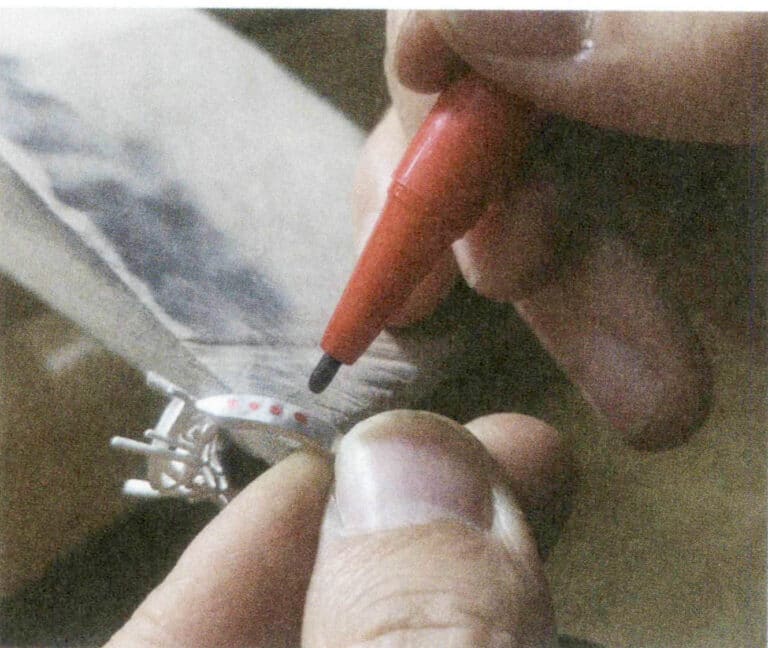Bagaimana Cara Membuat Rendering Perhiasan dengan Badak, Flamingo, dan TechGems? Dan Tinjauan Estetika dari Beberapa Lukisan Digital
Memahami Rhino 3D, Flamingo, TechGems, dan Efek Desain Perhiasannya
Pendahuluan:
Bagaimana jika Anda dapat menghidupkan desain perhiasan Anda dengan rendering 3D yang menakjubkan? Panduan ini menunjukkan kepada Anda cara menggunakan Rhino 3D, Flamingo, dan TechGems untuk membuat rendering perhiasan profesional. Pelajari mengapa alat-alat ini sangat penting bagi para perancang perhiasan dan cara menguasainya untuk membuat liontin, gelang, dan banyak lagi. Temukan proses langkah demi langkah dalam menggunakan Rhino untuk pemodelan, Flamingo untuk rendering, dan TechGems untuk menambahkan batu permata yang realistis.

Rendering akhir
Daftar Isi
Bagian I Membuat Rendering Desain Perhiasan dengan Badak
1. Mempelajari Badak 3D
Sebagai perangkat lunak desain industri profesional, Rhino kini banyak digunakan di berbagai industri seperti furnitur, elektronik, otomotif, dirgantara, dan perhiasan. Ini telah menjadi keterampilan perangkat lunak yang harus dikuasai oleh para desainer di semua bidang. Mudah dipelajari dan nyaman dioperasikan, dan prinsip-prinsipnya didasarkan pada prinsip-prinsip permukaan NURBS yang paling banyak digunakan dan tepat.
NURBS adalah standar desain presisi tingkat industri yang diakui secara internasional. Perbedaannya dengan model poligon mesh adalah bahwa permukaan NURBS dapat membuat model berdasarkan kelengkungan dan ukuran kurva yang presisi tanpa bingkai jaring yang berlebihan untuk membatasi bentuk. Hal ini tidak diragukan lagi menghemat jumlah operasi floating-point dan dapat mencapai permukaan yang cukup akurat dengan kombinasi kurva NURBS yang minimal. Permukaan NURBS dapat diatur ke resolusi render yang sangat tinggi selama rendering, yang berbeda dengan mesh.
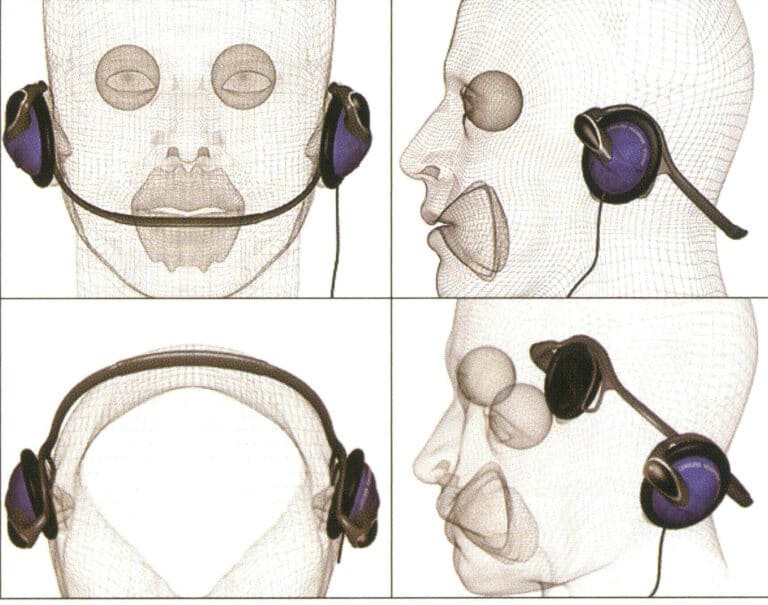
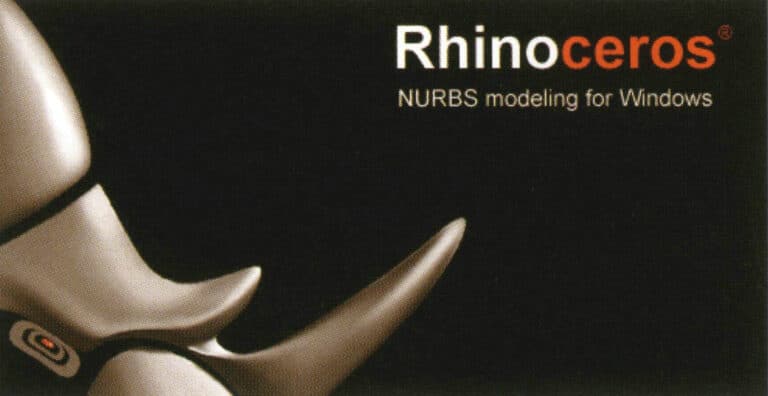
Badak
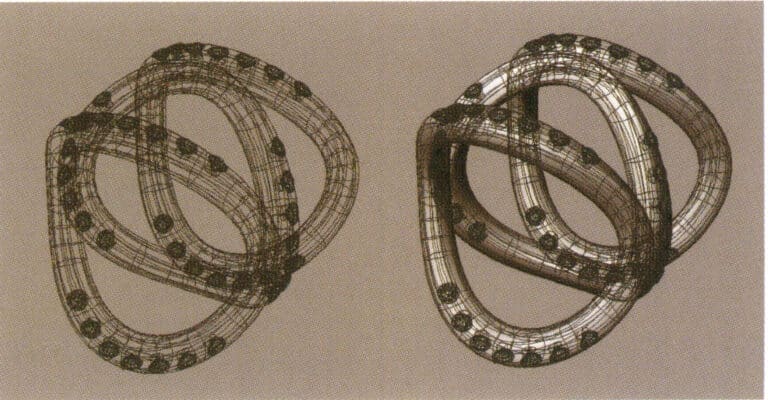
Permukaan NURBS dari Badak
Antarmuka Pengguna Rhino
Antarmuka Rhino mirip dengan perangkat lunak 3D lainnya seperti 3D Studio MAX, AutoCAD, Maya, dan Softimage. Secara kasar dibagi menjadi lima area, masing-masing memiliki tujuan, seperti yang ditunjukkan pada tabel di bawah ini:
Area antarmuka Badak
| Area antarmuka | Instruksi |
|---|---|
| Menu | Bekerja dengan Perintah, Opsi, dan File Bantuan |
| Bilah alat | Pintasan untuk menggunakan perintah dan pilihan |
| Tampilan | Menampilkan model 3D dan kurva 2D dalam tampilan yang berbeda dalam gambar |
| Baris perintah | Daftar perintah yang dijalankan dan informasi terkait |
| Bilah status | Menampilkan koordinat titik input, status objek, dan pilihan sakelar |
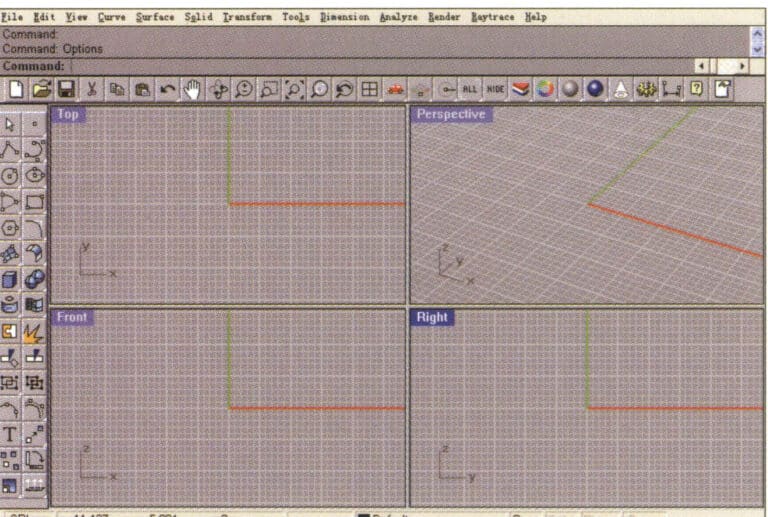
Antarmuka pengoperasian Rhino
(1) Menu
Menu terletak di lapisan atas antarmuka, dan sebagian besar perintah Rhino disusun sebagai menu tarik-turun. Untuk menjalankan perintah, klik item perintah secara langsung. Pengoperasiannya adalah sebagai berikut:
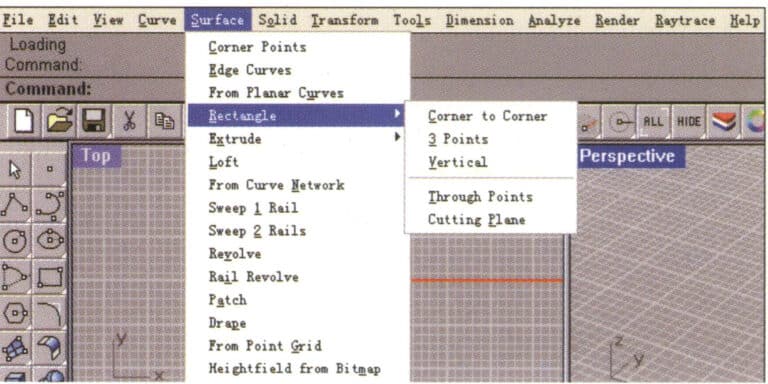
Menu Badak
(2) Bilah Alat
Palet alat di Rhino menyediakan tombol untuk melaksanakan perintah secara cepat. Anda bisa menempatkan palet alat mengambang di mana saja dalam tampilan, atau menambatkannya di tepi area gambar.
Ketika Rhino dijalankan, ia akan menyematkan toolbar umum (tombol untuk penyimpanan dan kontrol tampilan, dll.) di bagian atas area gambar dan menyematkan toolbar pengeditan (tombol untuk memilih dan menyalin, dll.) di sisi kiri area gambar.
Peran tooltip yaitu, menampilkan nama dan fungsi masing-masing alat. Jika Anda menggerakkan kursor di atas tombol alat tanpa memindahkannya, tooltip berwarna kuning akan muncul, menunjukkan nama perintah. Rhino memiliki banyak tombol alat yang dapat menjalankan dua perintah, dan keterangan alat akan menampilkan tombol pintas dan nama perintah untuk kedua perintah tersebut.
Banyak alat dengan tombol alat tarik-turun yang bisa dimunculkan pada toolbar. Alat-alat pada toolbar pop-up biasanya termasuk ke dalam jenis alat yang sama, dan setelah mengklik mouse, tombol akan secara otomatis ditarik kembali.
Segitiga putih berada di kanan bawah tombol alat pop-up. Untuk memunculkan toolbar, tekan dan tahan tombol dengan tombol kiri mouse.

Kotak permintaan
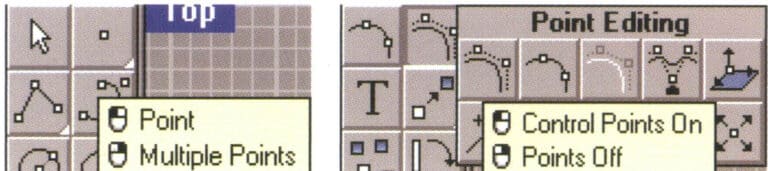
Tombol alat pop-up dan bilah alat pop-up
(3) Tampilan
View adalah area yang menampilkan proyeksi dan perspektif objek yang sedang dioperasikan. Pengaturan default adalah empat tampilan, dibagi menjadi atas, depan, kanan, dan perspektif. Anda dapat memindahkan atau mengubah ukuran tampilan dengan menyeret bilah judul tampilan atau bagian tepinya. Setiap tampilan memiliki bidang dasar dan metode proyeksi sendiri. Tampilan baru dapat dibuat dan diganti namanya, atau opsi untuk tampilan dapat didefinisikan ulang.
Klik dua kali kolom judul tampilan dengan tombol kiri mouse untuk mengalihkan tampilan kecil ke tampilan besar, mengisi seluruh area gambar.
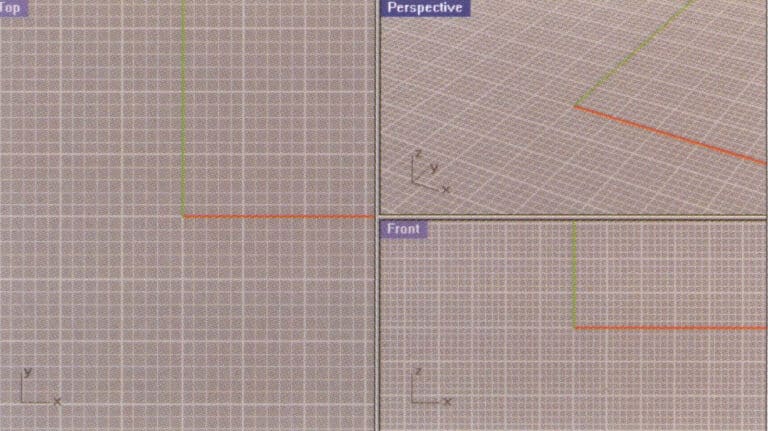
Alihkan tampilan kecil ke tampilan besar
(4) Baris Perintah
Baris perintah adalah area untuk memasukkan perintah atau menampilkan nama perintah yang dieksekusi. Baris perintah dapat ditempatkan di atas atau di bawah area tampilan. Baris perintah default sistem dapat menampilkan tiga baris perintah.

Baris perintah
(5) Bilah Negara
Status bar ditampilkan di bagian bawah antarmuka, dan fungsinya menunjukkan koordinat titik input, status objek, opsi pengalihan, dll. Status bar juga memiliki fitur dahsyat yang memungkinkannya untuk mengambil gambar ke kisaran operasi saat ini, yang sangat membantu untuk menetapkan objek secara akurat.
2. Belajar Flamingo
Sistem rendering Rhino 3D sangat terbatas. Dibandingkan dengan perangkat lunak 3D lainnya seperti 3ds Max dan Maya, rendering telah menjadi mata rantai terlemah dalam Rhino 3D. Namun, kita tidak perlu khawatir tentang masalah dengan rendering Rhino. Ketika Rhino 2.0 resmi dirilis, plugin rendering Flamingo yang diluncurkan oleh AccuRender mengimbangi kemampuan rendering Rhino, sangat meningkatkan sistem rendering Rhino, dan kualitas rendering juga luar biasa.
Sistem rendering Flamingo adalah modul tertanam, yang secara tradisional kita sebut plugin. Flamingo hanya bisa digunakan ketika disematkan ke dalam platform Rhino, jadi harus diinstal terlebih dahulu. Versi yang saya gunakan di sini adalah Flamingo 1.0, dan gambar sebelah kiri menunjukkan ikon perintah utama Flamingo.
Masuk ke sistem pengaturan rendering Flamingo. Pilih perintah Properties (Properti) dari menu Render untuk membuka panel Document Properties (Properti Dokumen), dan pilih opsi Flamingo di panel utama Document Properties (Properti Dokumen) untuk memperkenalkan setiap parameter rendering.
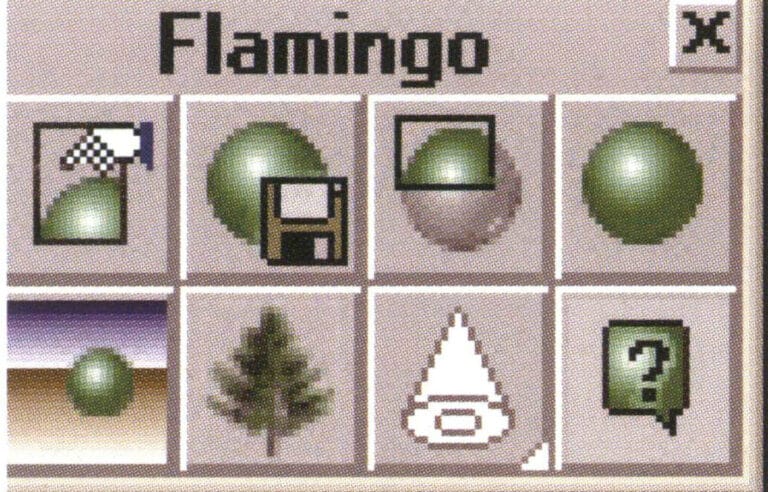
Ikon perintah flamingo

Penyaji Rendering Flamingo

Bilah status
(1) Opsi Resolusi
Resolusi viewport - memberikan ukuran rendering dari ukuran aktual tampilan pengoperasian, terkait dengan ukuran tampilan aktual monitor dan ukuran jendela pengoperasian; di sini, ini adalah mode default sistem.
Resolusi khusus - menyediakan ukuran rendering manual, sehingga pembaca dapat menyesuaikan ukuran rendering sesuai dengan kebutuhan mereka. Sistem ini juga menawarkan tiga ukuran lain yang umum digunakan yang dapat diatur sesuai kebutuhan.
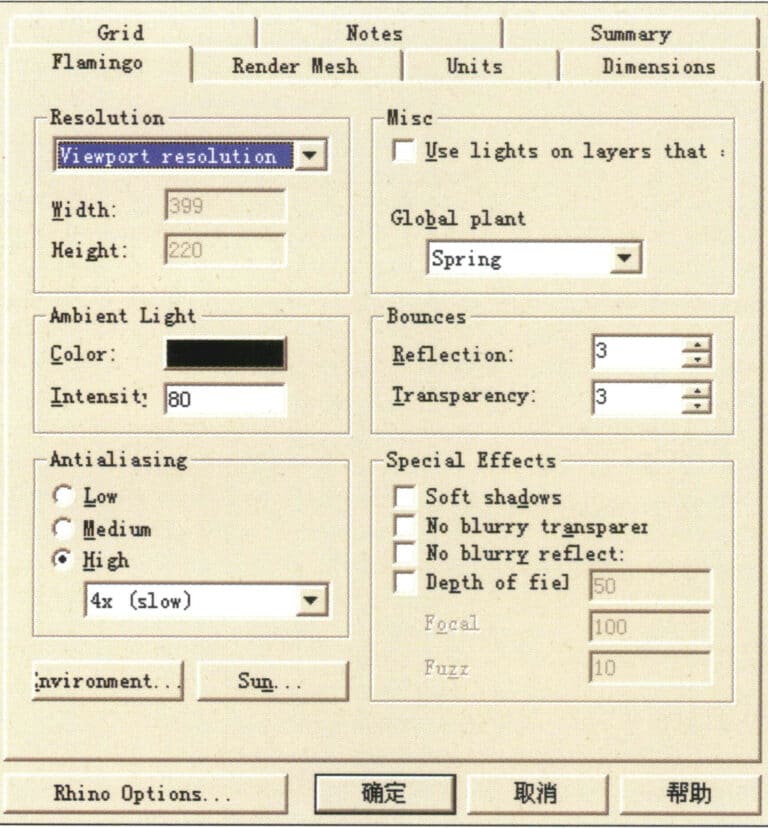
Pengaturan rendering Flamingo
(2) Opsi Lain-lain
Gunakan lampu--menyediakan pencahayaan internal dalam sistem; periksa untuk menyalakannya.
Global Plant - pengaturan global memberikan pencahayaan untuk berbagai iklim.
(3) Opsi Cahaya Sekitar
Warna--warna cahaya. Secara default, sistem ditetapkan ke hitam. Pembaca dapat menyesuaikan warna yang sesuai, dan apabila warna berubah, hasil rendering akan berubah menurut warna cahaya, seperti ditunjukkan pada gambar di bawah ini.
Intensitas--Kepadatan cahaya. Secara sederhana, ini mengacu ke kekuatan cahaya. Sistem ini memberikan perubahan numerik; semakin besar nilainya, semakin kuat warna cahayanya. Apabila warna cahayanya hitam, ini menunjukkan tidak ada cahaya, dan tidak ada perubahan dalam warna dan densitas cahaya.
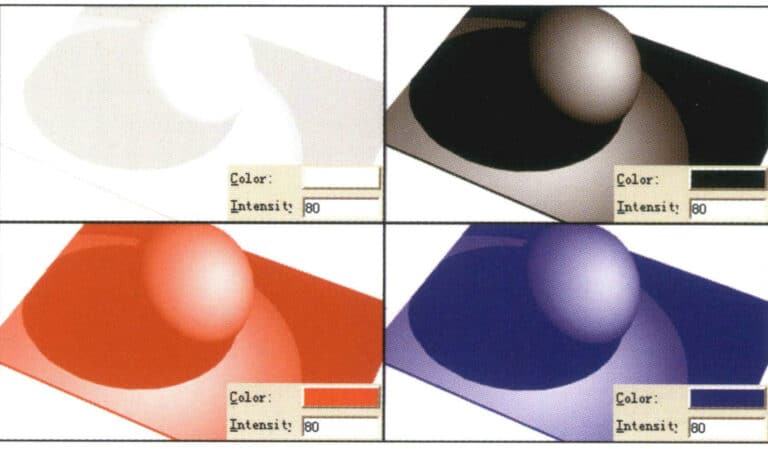
Warna - Warna cahaya
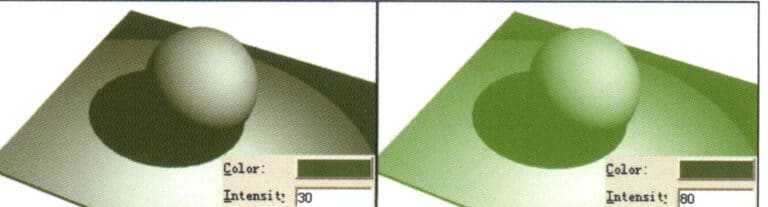
Intensitas - Kepadatan cahaya
(4) Opsi Pantulan
Reflection (Pantulan) - Opsi pantulan. Anda dapat menetapkan jumlah pantulan cahaya; semakin besar nilai pembiasan cahaya, semakin sering cahaya memantul di dalam objek, yang paling jelas terlihat pada bahan transparan.
Transparansi--jumlah pantulan cahaya. Semakin tinggi nilai pantulan, semakin kaya warna dan lapisan pada gambar, yang paling jelas terlihat pada bahan transparan. Nilai pantulan terkait dengan nilai pantulan dan pembiasan, dan sistem menyediakan penyesuaian manual untuk kontrol bebas.
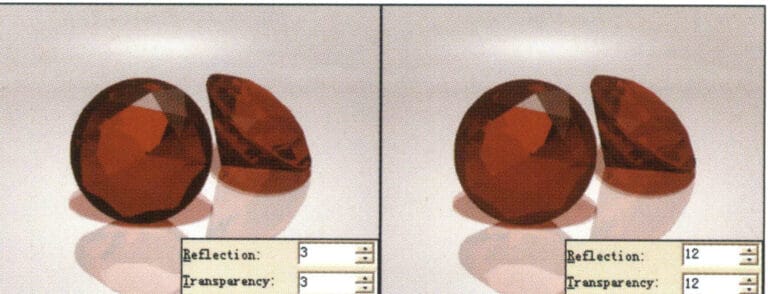
Opsi pantulan
(5) Opsi Anti-aliasing
Rendah - Anti-aliasing rendah: Tepi bergerigi yang terlihat pada gambar.
Sedang - Anti-aliasing sedang: Tepi yang bergerigi tidak terlalu kentara.
High (4x) - Anti-aliasing tinggi (4x): Tepi yang lebih mulus (direkomendasikan untuk uji coba rendering).
High (6x) - Anti-aliasing tinggi (6x): Tepi yang mulus.
High (8x) - Anti-aliasing tinggi (8x): Tepi yang sangat mulus (direkomendasikan untuk rendering akhir).
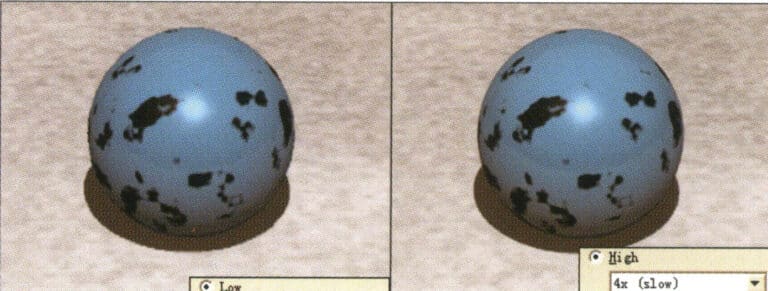
Opsi antialiasing
(6) Opsi Efek Khusus (Alat Khusus):
Bayangan lembut: Apabila tidak dicentang, bayangannya keras, mengindikasikan pencahayaan langsung; apabila dicentang, bayangannya lembut, mengindikasikan pencahayaan tidak langsung, meningkatkan kesan tidak berbobot pada gambar, mensimulasikan bayangan nyata objek dalam kehidupan nyata; apabila dicentang, waktu rendering diperpanjang, jangan aktifkan sewaktu rendering uji coba, silakan pilih sesuai dengan persyaratan sewaktu rendering akhir.
Tidak buram transparan - Apabila dicek, tidak ada keburaman transparan yang dihasilkan.
Tidak ada pantulan buram - Apabila dicek, tidak ada pantulan transparan yang dihasilkan.
Depth of field - Opsi kedalaman bidang. Digunakan untuk mensimulasikan efek realitas antara fokus dan keburaman. Apabila dicentang, waktu rendering akan meningkat secara geometris; jangan aktifkan selama rendering uji coba; silakan pilih sesuai dengan persyaratan sewaktu rendering akhir.
Focal (panjang fokus kamera) - Nilai dapat diubah menurut kebutuhan.
Fuzz (kualitas keburaman) - Nilai dapat diubah menurut kebutuhan.

Opsi Efek Khusus (Alat Khusus)
(7) Opsi Lingkungan
Warna Latar Belakang - Sumber Cahaya Warna Latar Belakang:
Langit Otomatis - Cahaya Langit Otomatis. Sistem menyesuaikan sumber cahaya langit, dan warna sumber cahaya ini tidak dapat dimodifikasi di sini; hanya dapat diubah di bawah Ambient Light (Cahaya Sekitar).
Warna Solid (1 warna cahaya) - warna sumber cahaya yang dapat disesuaikan, opsi default sistem.
2 Color Gradient (2 Warna Cahaya) - Menyediakan dua warna sumber cahaya yang dapat disesuaikan.
3 Color Gradient - Menyediakan dua warna sumber cahaya yang dapat disesuaikan.
(Mengubah warna pemandangan dapat menciptakan variasi kecerahan dan warna untuk objek pemandangan; sesuaikan sesuai kebutuhan).
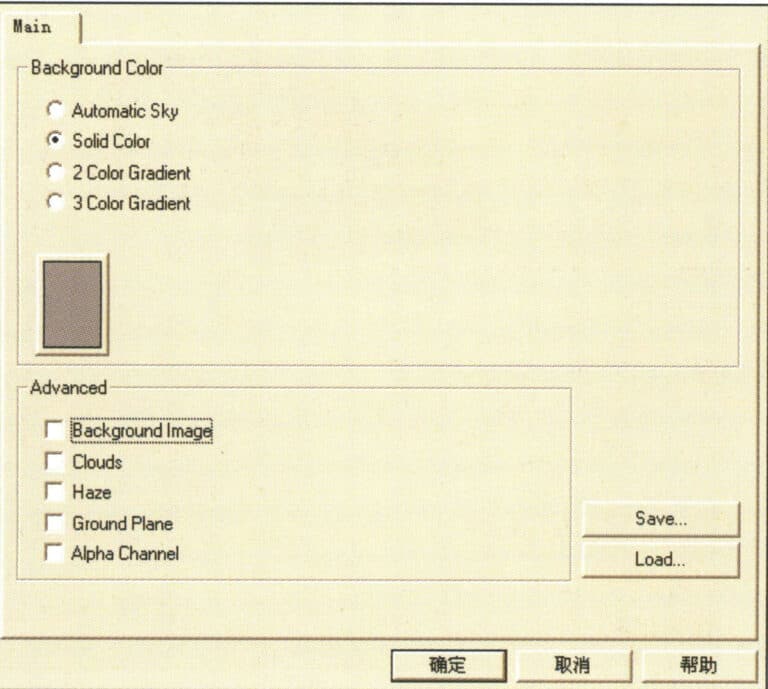
Opsi lingkungan
(8) Opsi Lanjutan
Gambar Latar Belakang - Menetapkan gambar ke pemandangan sebagai gambar latar belakang.
Awan: Mengatur pemandangan dengan efek awan.
Kabut Asap - Mengatur pemandangan dengan efek asap.
Ground Plane (Bidang Dasar) - Mengatur cakrawala pemandangan.
(9) Perpustakaan Materi Flamingo
Pertama, pilih objek, kemudian pilih menu Edit > Object Properties (atau klik ikon pada panel alat mengambang) untuk masuk ke dialog pustaka bahan, dan pilih opsi Material:
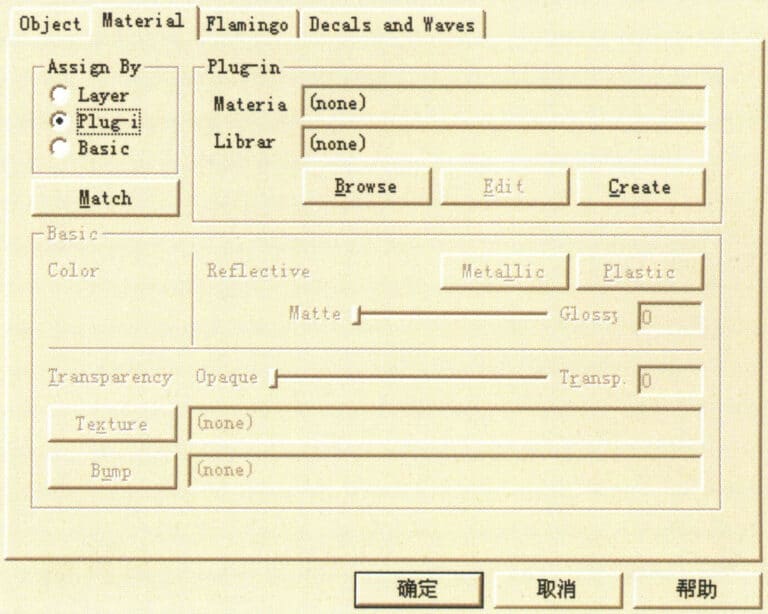
Kotak dialog Properti Objek
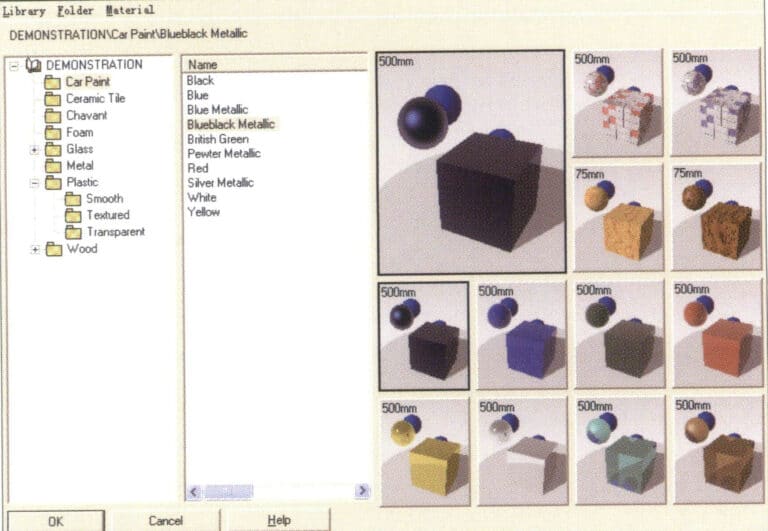
Kotak Dialog Perpustakaan Bahan
Renderer Flamingo memberi kita berbagai opsi material, dan menu tarik-turun di bawah Demonstration menampilkan berbagai nama material. Setelah memasukkan nama material, efek material muncul di sebelah kanan. Pilih nama material yang sesuai dan klik tombol OK untuk menambahkan properti material ke objek yang dipilih.
Setelah menetapkan materi ke objek, Anda bisa mengklik tombol Edit untuk masuk ke dialog materi Flamingo Editor, yang menyediakan pengaturan warna, pengaturan nilai pantulan dan pembiasan, properti pencahayaan tekstur objek, dll. Anda dapat menyesuaikan ini sesuai kebutuhan sebelum mengonfirmasi.
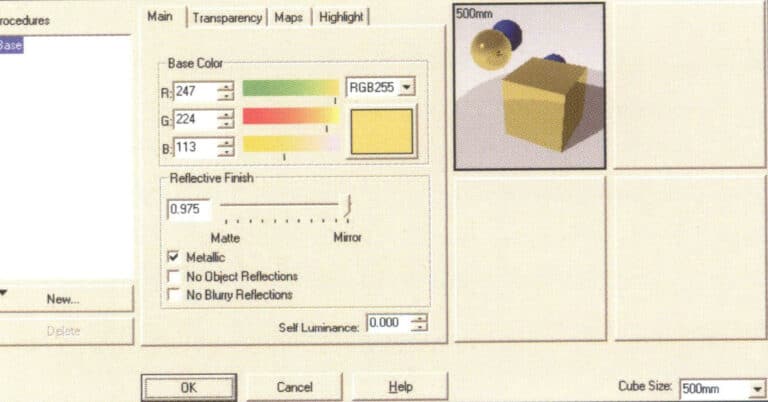
Kotak Dialog Editor Bahan
3. Mempelajari TechGems

Ikon modul utama TechGems

TechGems
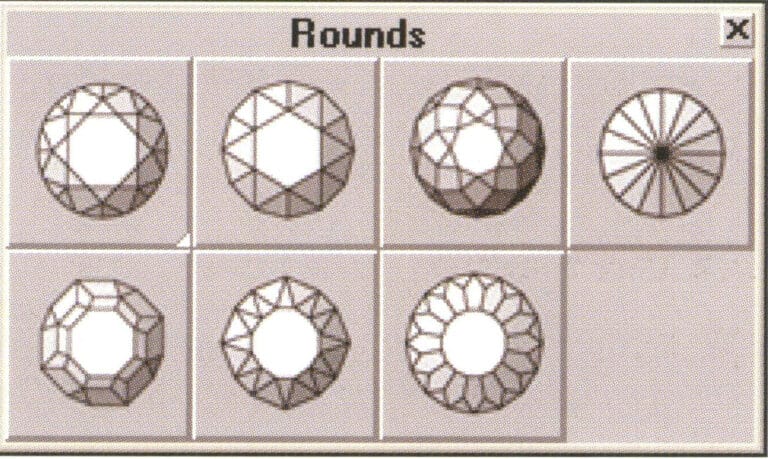
TechGems berbagai model batu permata bulat
Ikon model berlian bulat
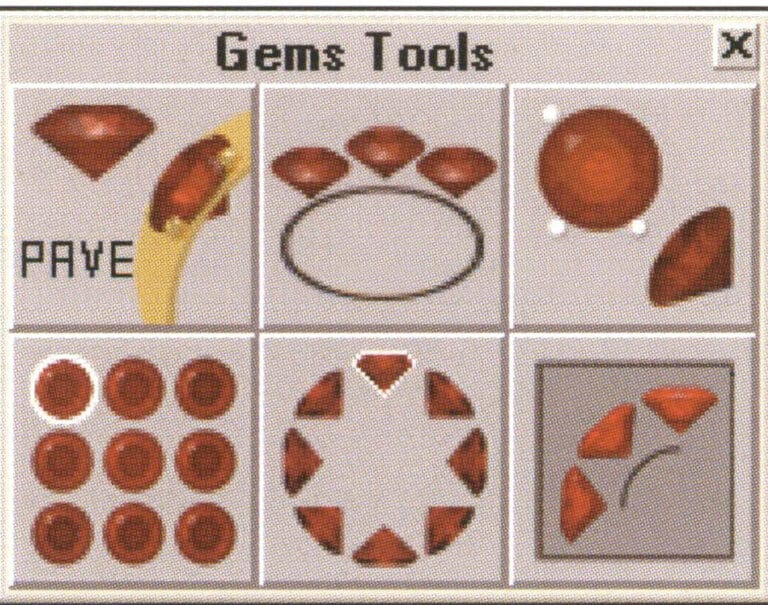
TechGems dilengkapi dengan enam perintah pengeditan alat.
Ikon Alat Permata
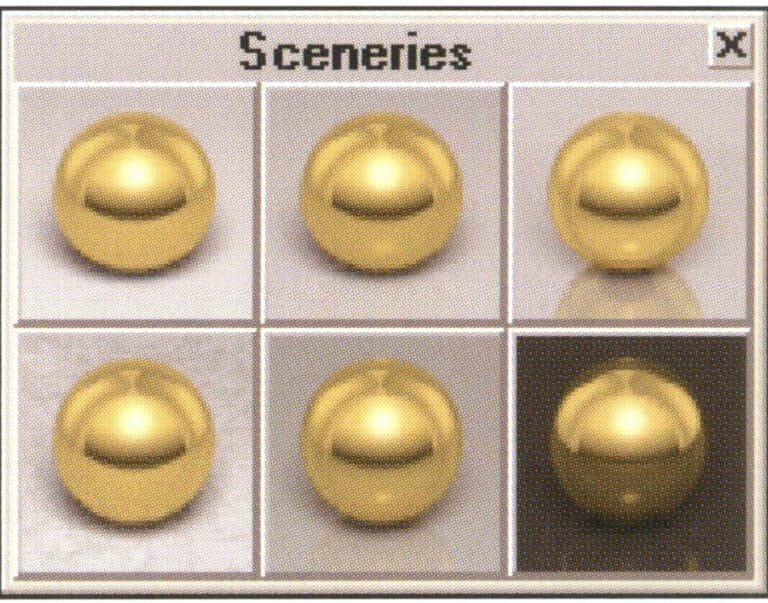
TechGems 1.1 menyediakan enam opsi pemandangan.
Ikon file adegan yang dapat disesuaikan
4. Merender Efek Desain Perhiasan Menggunakan Platform Rhino Bersama dengan Flamingo dan TechGems
Bab ini akan memberikan contoh langkah demi langkah yang mendetail untuk membantu pembaca memahami cara membuat rendering perhiasan menggunakan platform Rhino dengan perender Flamingo dan plugin TechGems.
Buka sistem Rhino dan buka file RIO.3dm untuk melihat model gabungan dari cincin. Proses desain dan pemodelan tidak dijelaskan dalam bab ini, jadi mari kita masuk ke dunia rendering bersama-sama.
Pilih menu Render > Perintah Render (atau klik ikon) pada panel alat mengambang) untuk membuka jendela rendering. Tanpa menetapkan material apa pun ke objek, sistem Rhino menyediakan material plester default, yang, meskipun kualitas gambar umumnya rendah, namun dapat dirender dengan sangat cepat.

Tampilan objek
4.1 Memberi Objek dengan Tekstur Metalik
Pertama, pilih salah satu permukaan cincin pada gambar halaman sebelumnya, kemudian pilih perintah Edit > Object Properties dari menu (atau klik ikon pada panel alat apung untuk membuka kotak dialog Properties).
Klik tombol Jelajahi di bagian Plug-in untuk masuk ke kotak dialog Material Library.
Perluas bahan di pustaka bahan (Anda harus menginstal plug-in TechGems sebelum bahan ini dapat muncul. Pilih kategori bahan Logam dan lanjutkan dengan memilih bahan logam Emas, Merah Dipoles; gaya gambar bahan akan muncul di sebelah kanan; klik OK untuk mengonfirmasi dan menutup kotak dialog.
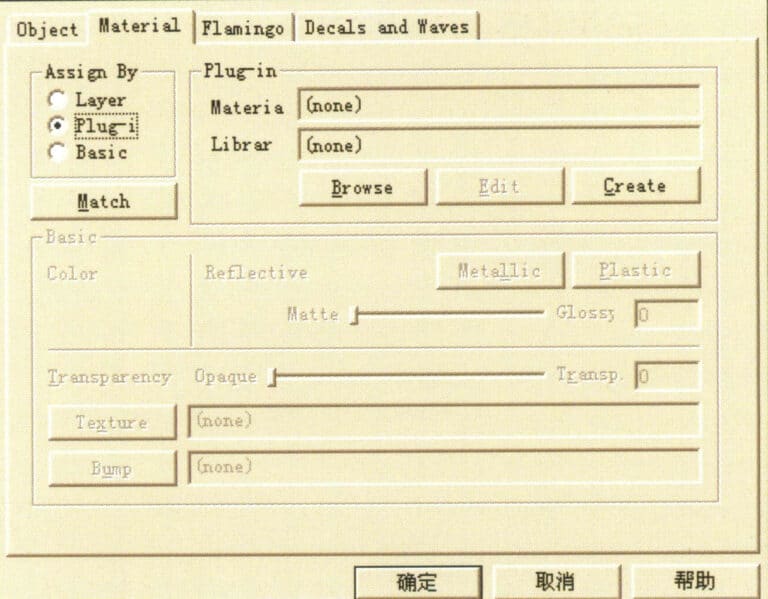
Masuk ke Perpustakaan Bahan
Pilih permukaan cincin yang lain dan aplikasikan bahan logam yang berbeda dengan cara yang sama, dengan memberikan bahan yang sesuai pada batu permata.
Setelah alokasi material, pengujian rendering dapat dilakukan. Klik tombol render untuk melakukan rendering.
Bahan plester objek itu sendiri digantikan oleh tekstur logam, sehingga menghasilkan perubahan pantulan dan kilau pada permukaan logam. Namun demikian, kita melihat area abu-abu yang luas di latar belakang lukisan, karena kita belum menambahkan pengaturan pemandangan.
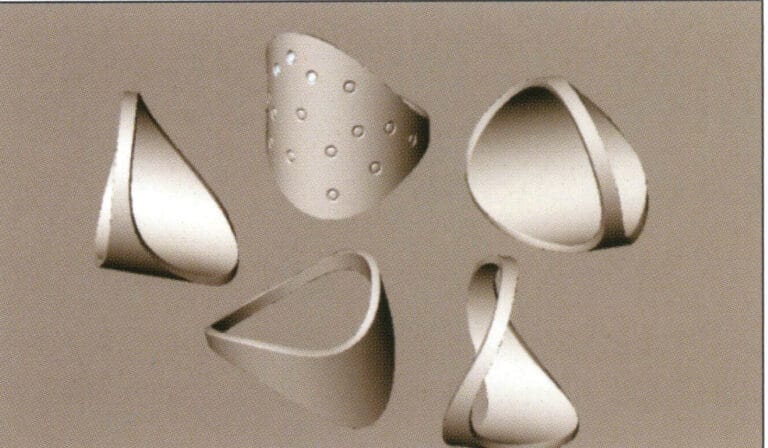
Rendering uji badak
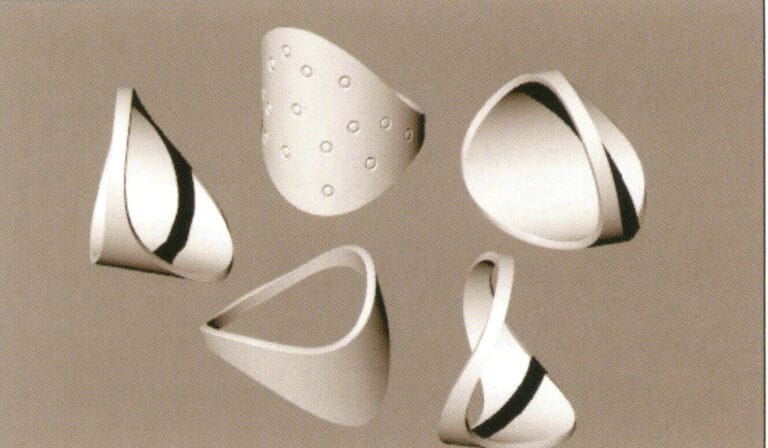
Rendering uji coba Flamingo
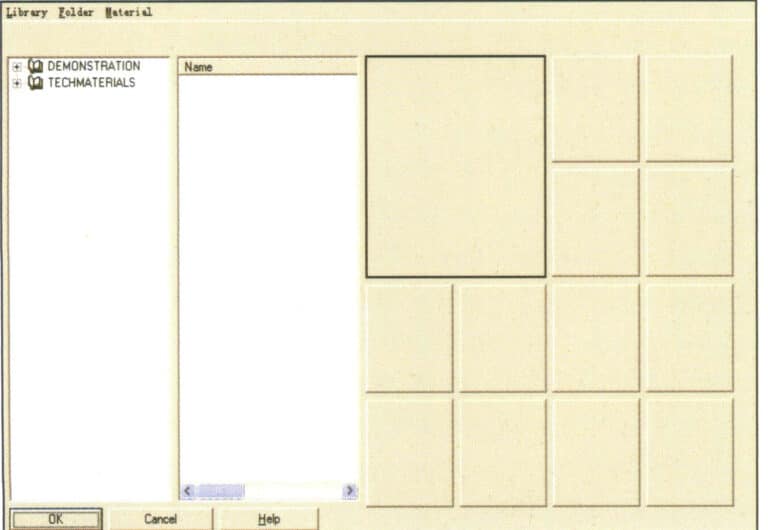
Perpustakaan Bahan
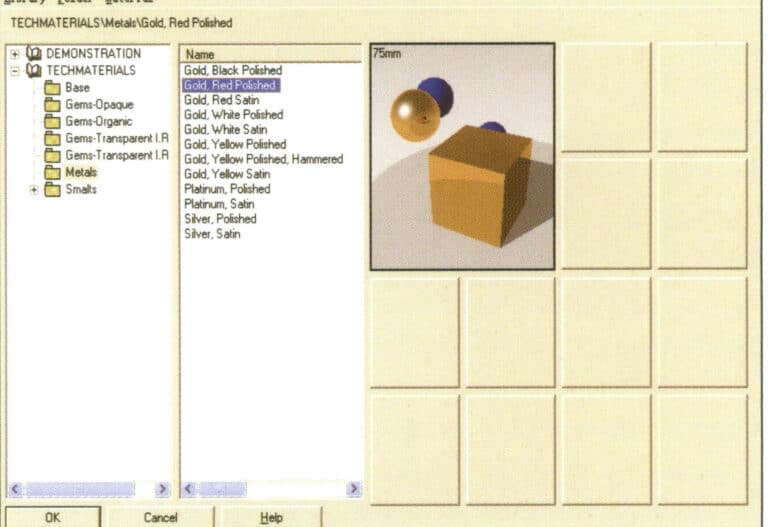
Pilih bahan yang sesuai
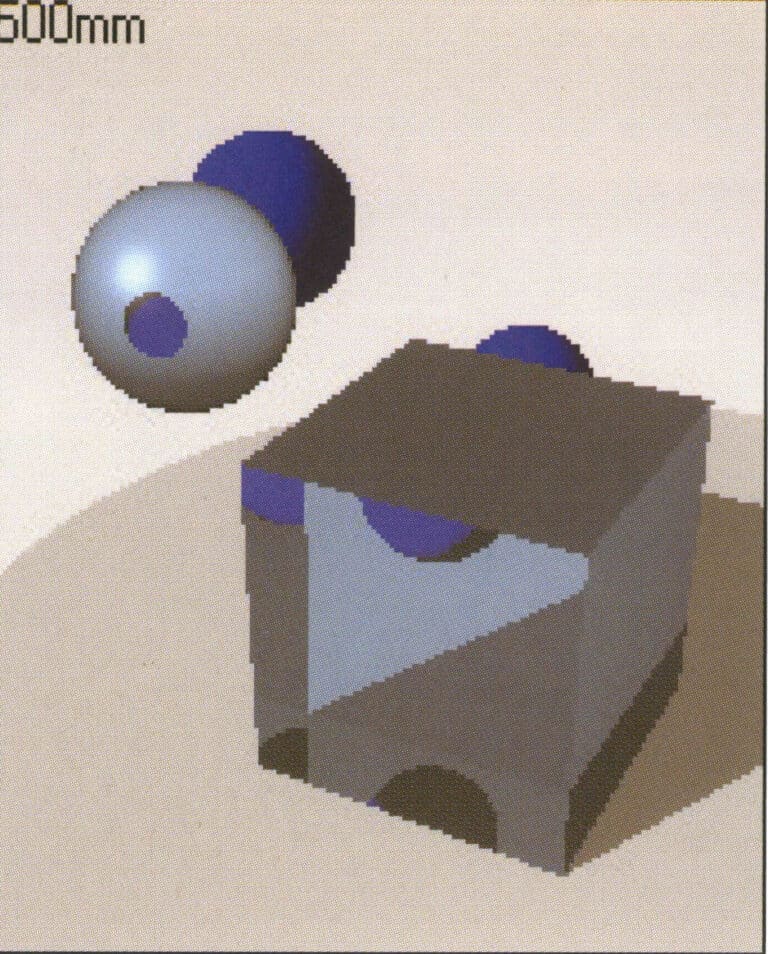
Gaya bahan batu permata
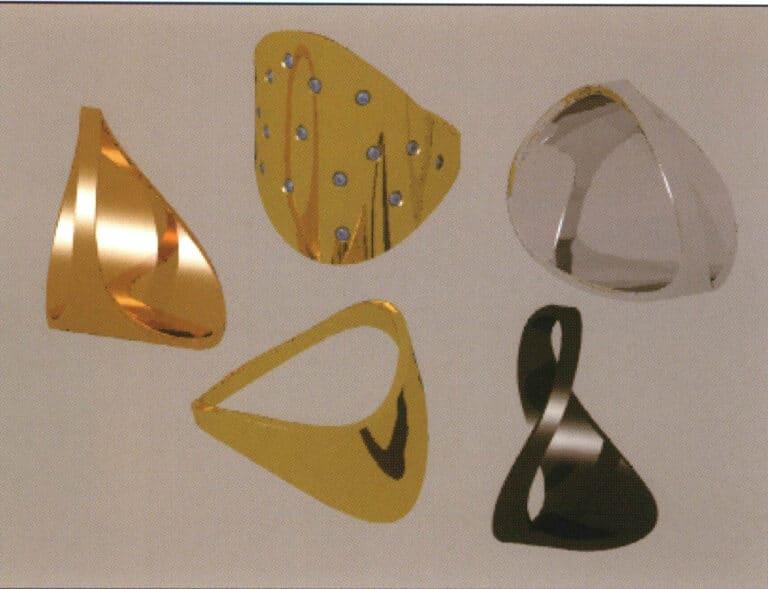
Uji rendering
4.2 Menetapkan Tempat Kejadian
Pilih ikon Scenery Black Reflexive untuk mengimpor scene dalam modul TechGems.
File pemandangan yang disediakan oleh TechGems sudah menyiapkan model pemandangan dan pencahayaan yang sesuai, dan properti material juga sudah dikonfigurasikan. Kita perlu menyesuaikan sudut kamera untuk memodifikasi gambar rendering dan melakukan rendering lagi untuk mendapatkan efeknya.
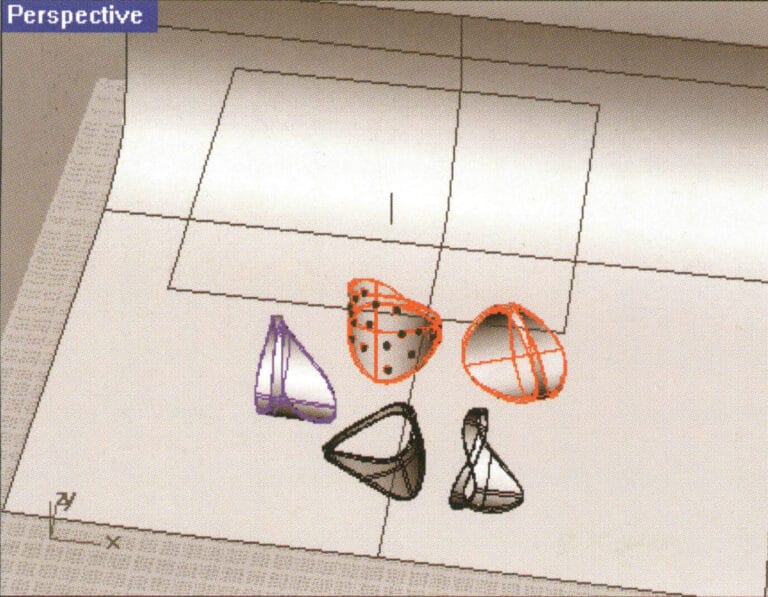
Uji rendering

Uji rendering
4.3 Pengaturan Lingkungan
Menambahkan pengaturan lingkungan dapat membuat warna permukaan dan variasi objek lebih kaya dan berlapis-lapis, menghadirkan pemandangan yang lebih realistis.
Masuk ke pengaturan Environment (Lingkungan) pada pengaturan parameter Flamingo di editor atribut, pilih 3 Color Gradient (Gradien Warna), dan sesuaikan.
Klik rendering untuk memperkaya permukaan logam objek dengan cahaya dan bayangan, membuat perubahan kecerahan dan kegelapan berlapis-lapis; namun demikian, bayangan objek terlalu benderang, dan transparansi permata belum ditampilkan, sehingga memerlukan penyesuaian pengaturan lebih lanjut.
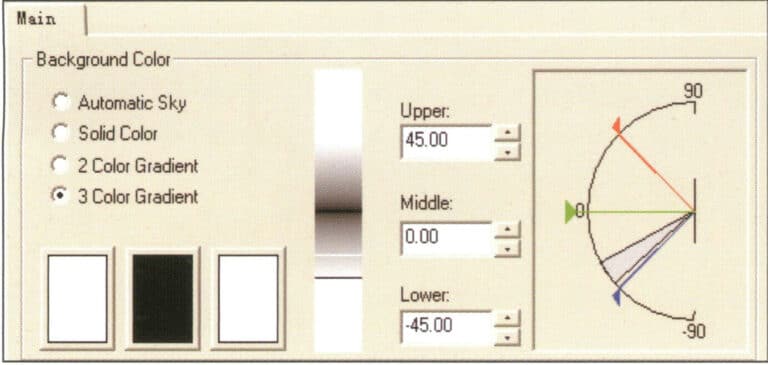
Pengaturan perubahan warna lingkungan
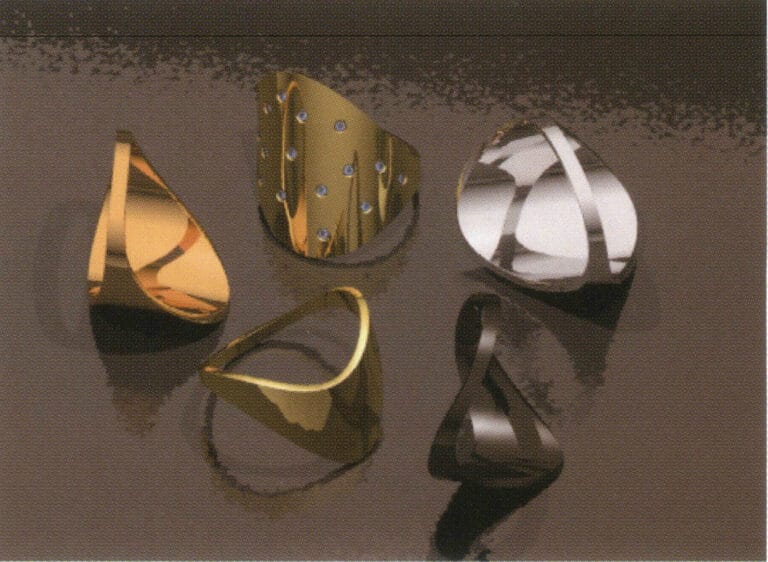
Uji rendering
4.4 Menyesuaikan Pengaturan Pantulan
Tetapkan reflection ke 12; pengaturan ini dapat meningkatkan nilai pantulan bahan transparan, membuat objek tampak mengkilap, lebih cerah, dan lebih kaya lapisan ketika memantulkannya.
Tetapkan nilai pantulan Transparansi ke 12. Semakin besar nilai pantulan, semakin sering cahaya dibiaskan dan dipantulkan di dalam objek, sehingga menghasilkan variasi warna yang lebih kaya pada objek transparan, dan karenanya menghasilkan efek yang lebih tembus cahaya.
Mengklik render lagi, bayangan benda dalam gambar terlihat lebih lembut, membuatnya lebih realistis; variasi warna batu permata tampak jelas, tampak lebih transparan; terakhir, setelah menyesuaikan pengaturan antialiasing gambar, pekerjaan pun selesai.
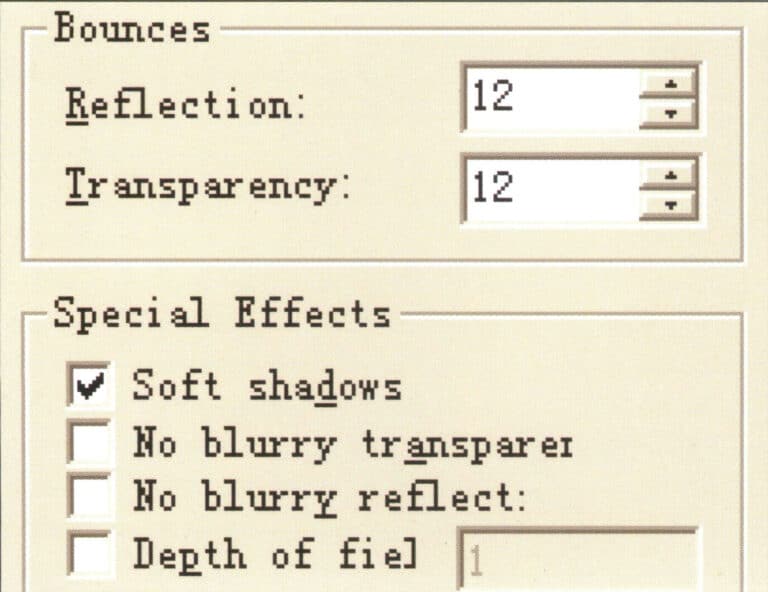
Menetapkan Nilai Pantulan dan Pantulan
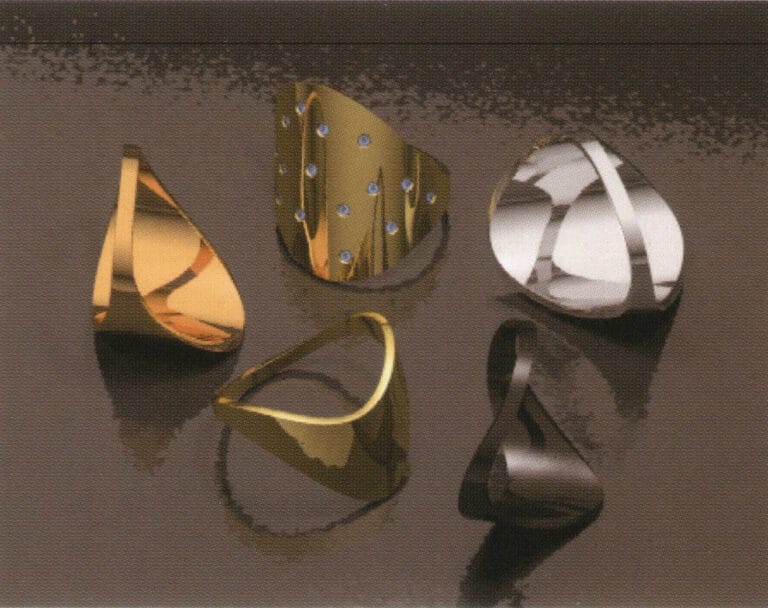
Uji rendering
4.5 Menetapkan Kemampuan Antialiasing dan Tingkat Detail Gambar
Kita juga perlu menyesuaikan pengaturan parameter yang sesuai selama rendering akhir. Untuk meningkatkan kualitas rendering gambar, pilih High > 16x (slow) dalam opsi Antialiasing untuk kemampuan antialiasing yang tinggi. Pada titik ini, objek, bayangan, pantulan, dan detail lainnya pada gambar yang dirender tidak akan memiliki tepi yang bergerigi, tetapi dengan memilih pengaturan ini, akan memperpanjang waktu rendering secara signifikan.
Buka opsi Render Mesh untuk menetapkan level detail rendering, dan pilih Smooth & slower di bagian kualitas Render Mesh. Pengaturan ini menghasilkan gambar yang lebih halus. Sistem ini juga menyediakan pengaturan parameter manual Custom, memperpanjang waktu rendering.
Terakhir, Anda bisa mengubah ukuran rendering secara tepat (menyesuaikan tinggi dan lebar yang sesuai menurut rasio aspek gambar yang sesungguhnya). Setelah menetapkan semua data parameter, Anda bisa melanjutkan dengan rendering akhir untuk mendapatkan gambar efek yang diberikan.
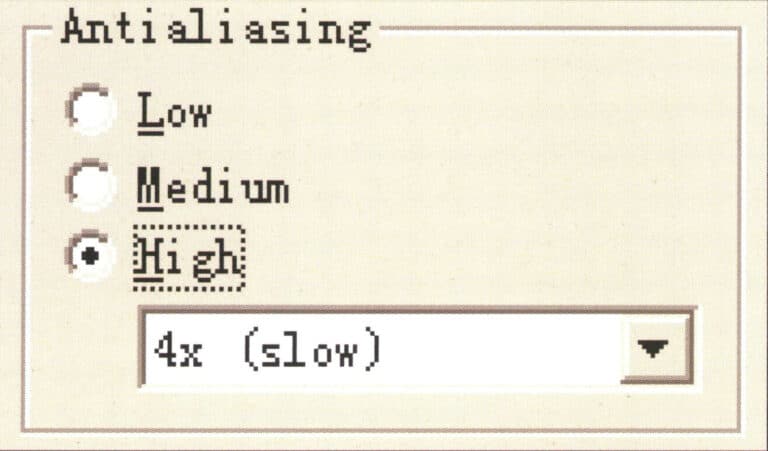
Mengatur kemampuan antialiasing gambar
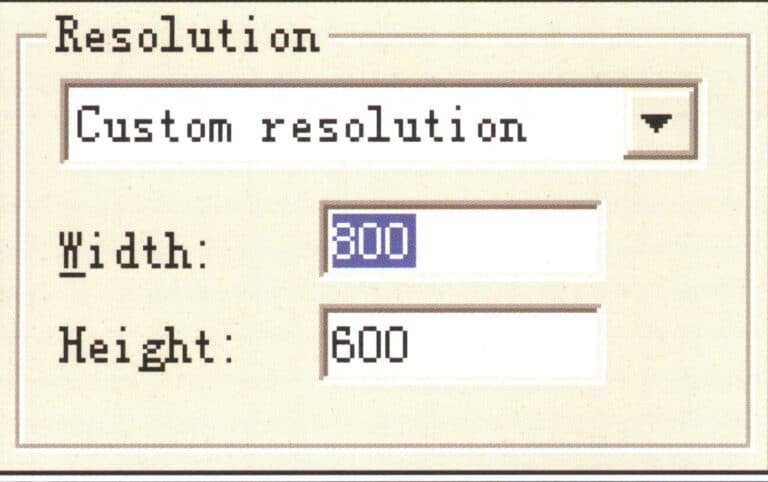
Mengatur ukuran rendering
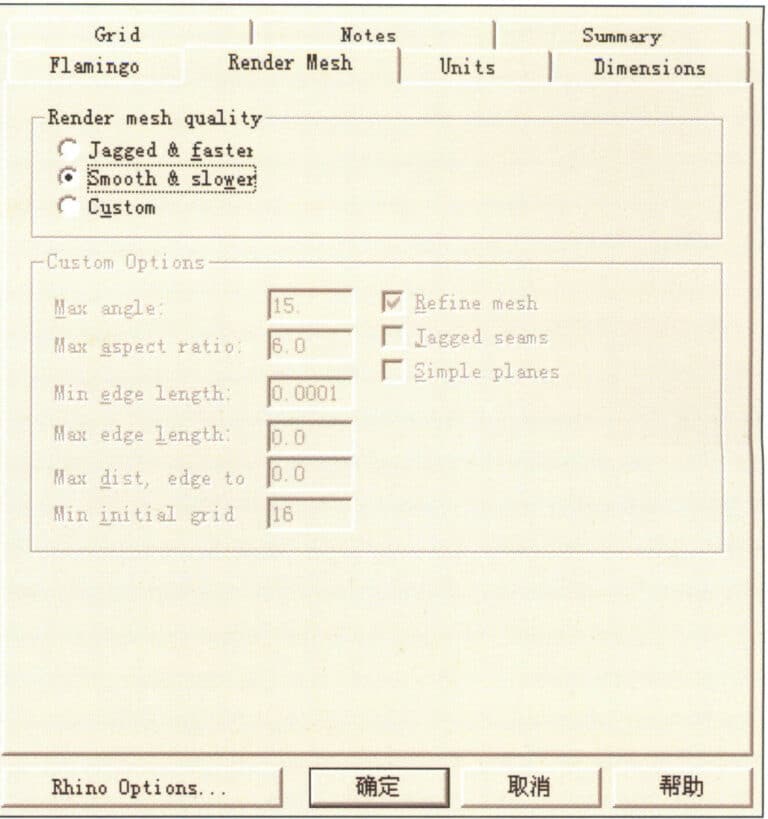
Menetapkan parameter kehalusan untuk gambar
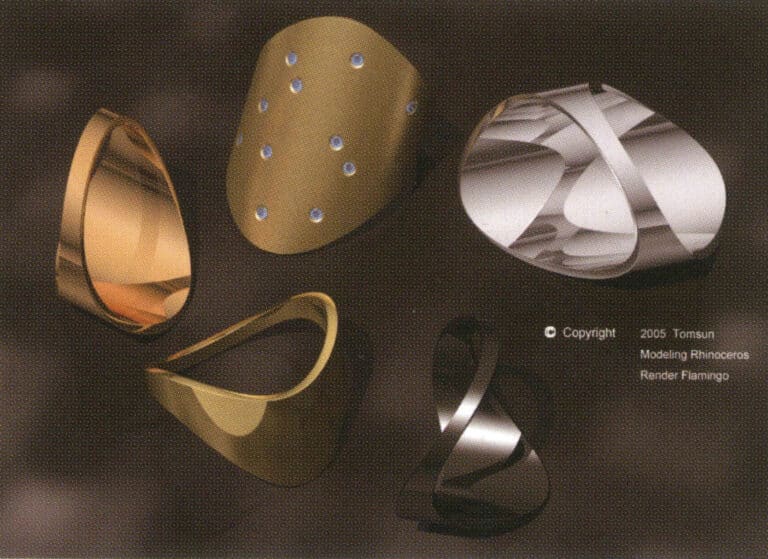
Rendering akhir
Copywrite @ Sobling.Jewelry - Produsen perhiasan khusus, pabrik perhiasan OEM dan ODM
5. Membuat Rendering Desain Perhiasan dengan Badak
5.1 Liontin

Langkah-langkah untuk produksi adalah sebagai berikut:
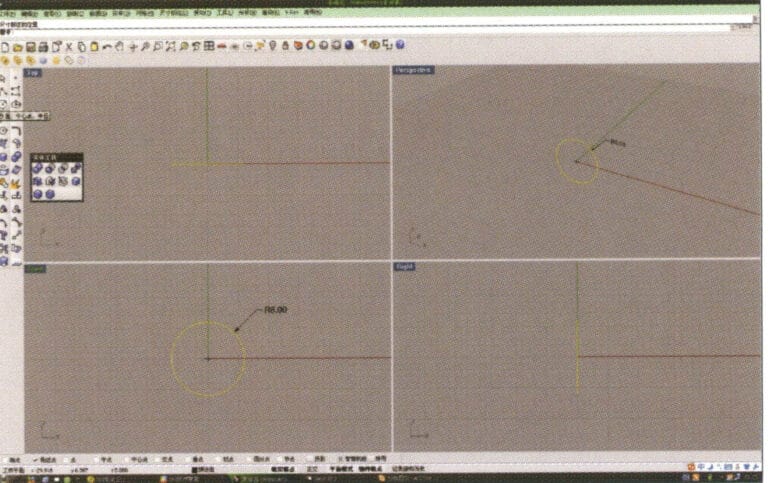
1. Buka Rhino, pilih "Circle Tool," dan gambar kurva melingkar dengan diameter 6 mm pada bidang Depan

2. Pilih kurva yang perlu diimbangi, tekan lama "Curve Round Corner," lalu pilih "Offset Curve," masukkan jarak offset yang diperlukan dengan menggunakan keypad numerik, tekan tombol batu, dan konfirmasikan.
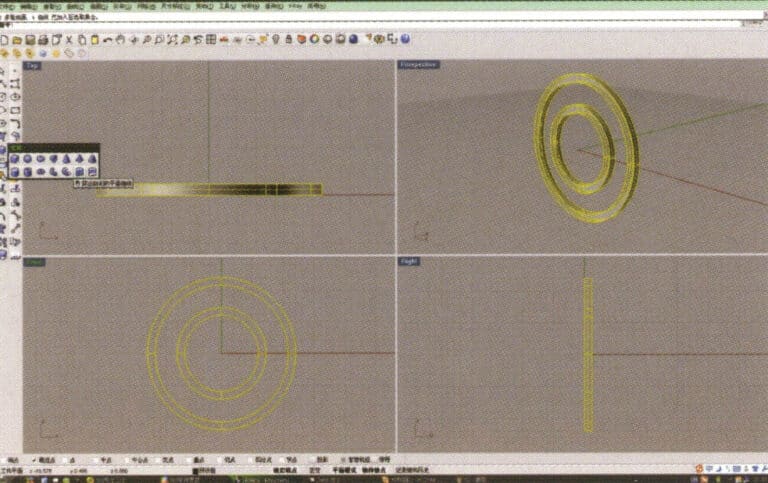
3. Pilih empat kurva offset, tekan lama , dan pilih "Solid Extrude," masukkan tinggi ekstrusi menggunakan keypad numerik dan konfirmasikan, sehingga menghasilkan dua padatan berbentuk cincin
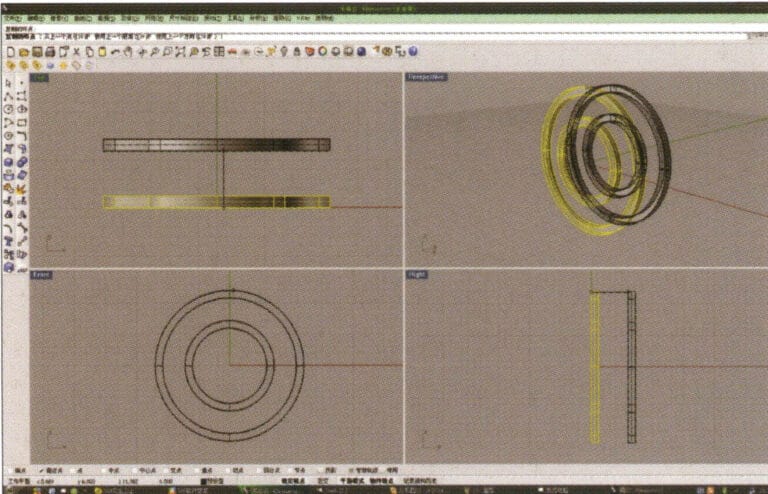
4. Pilih dua cincin yang diekstrusi pada langkah 3, pilih "Duplikat", masukkan jarak setelah duplikasi dan konfirmasi.
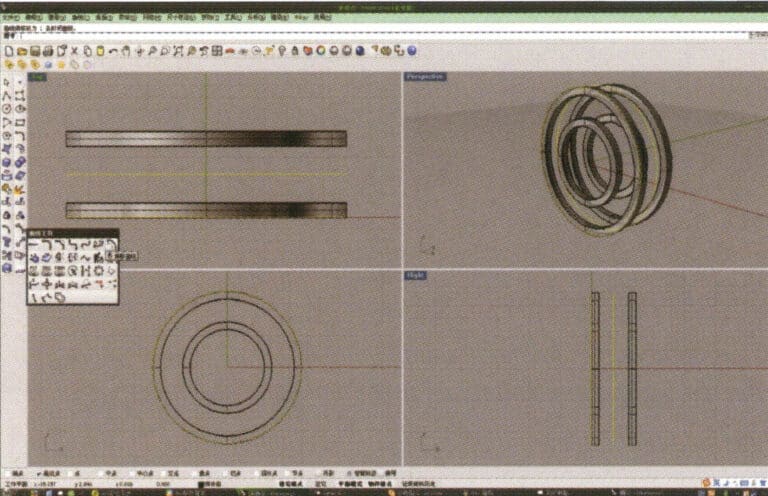
5. Pilih kurva melingkar dengan diameter terbesar dan gunakan "Offset Tool" untuk mengimbangi ke bagian tengah padatan cincin atas dan bawah sebagai lintasan
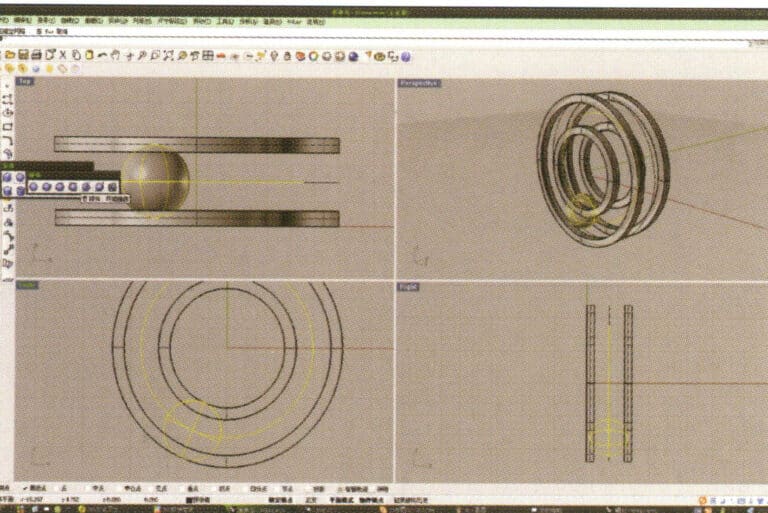
6. Pilih kurva sebagai lintasan, tekan lama , lalu tekan lama untuk memilih "bola, kurva sekeliling," centang perintah tangkap di bagian bawah jendela, lalu gerakkan mouse ke lokasi gambar yang diinginkan, klik tombol kiri untuk mengonfirmasi posisi tengah, lalu masukkan radius bola. Setelah konfirmasi, bola diperoleh
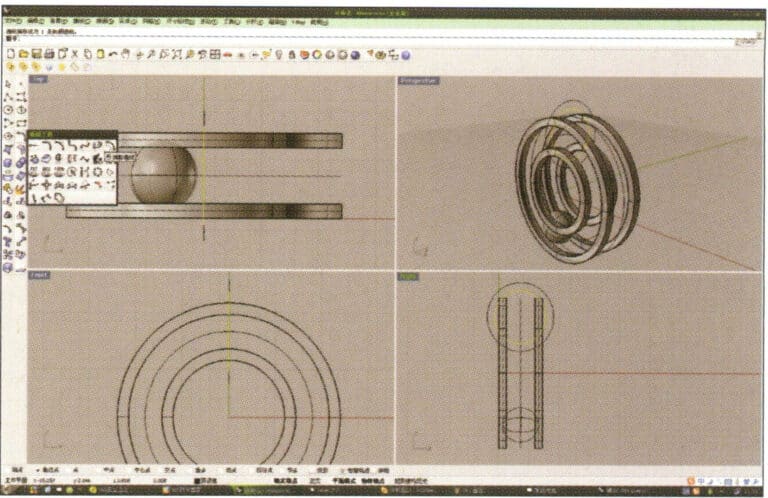
7. Sama seperti langkah 6, pilih kurva lintasan, tekan lama , dan pilih "kurva cincin." Gerakkan mouse ke tengah lingkaran dan masukkan radius seperti yang diminta pada prompt bar untuk mendapatkan kurva cincin pertama, lalu pilih "offset" untuk mendapatkan kurva kedua
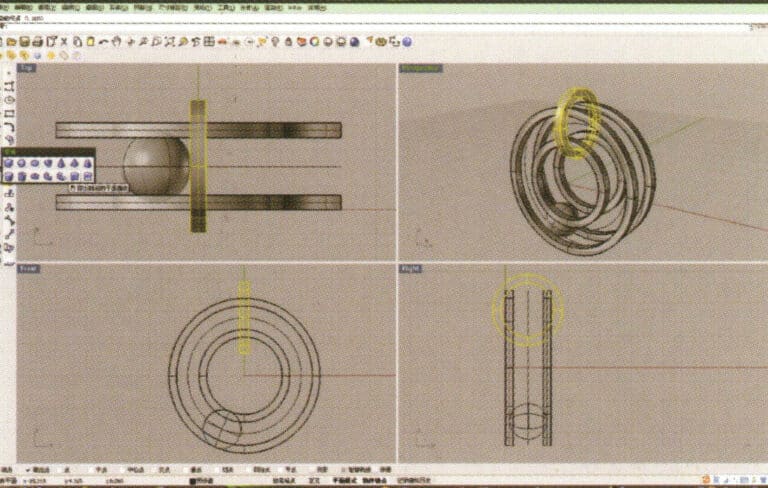
8. Pilih dua kurva melingkar yang diperoleh pada langkah 7, tekan lama , dan pilih "Extrude," masukkan ketinggian ekstrusi menggunakan keypad numerik dan konfirmasikan sambil memindahkan padatan melingkar ke tengah
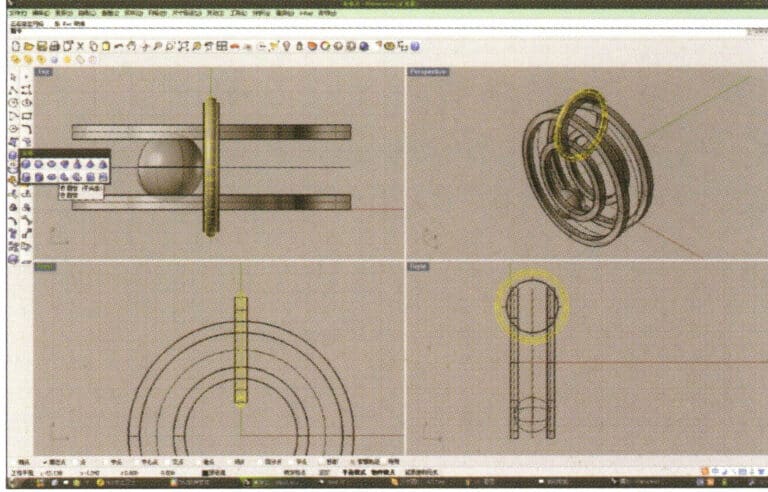
9. Pilih kurva melingkar luar yang dibuat sebelumnya sebagai lintasan, dan pilih tube untuk membuat tabung melingkar
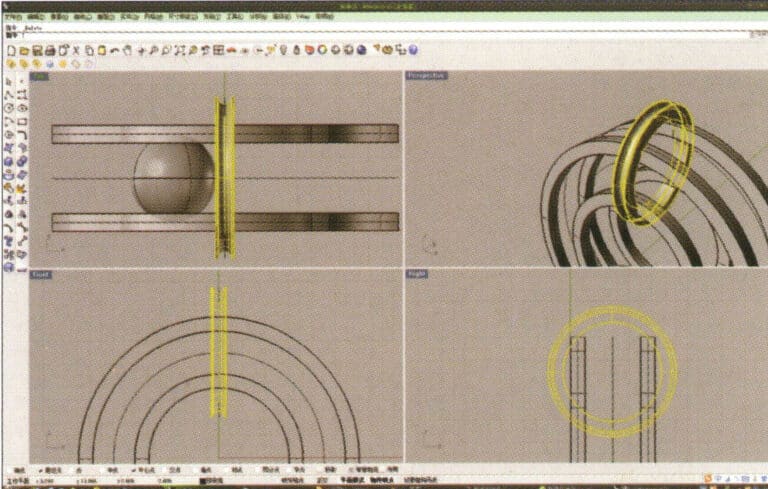
10. Pertama, pilih benda padat berbentuk cincin, kemudian pilih "Perbedaan operasi Boolean," lalu pilih tabung bundar dan konfirmasi
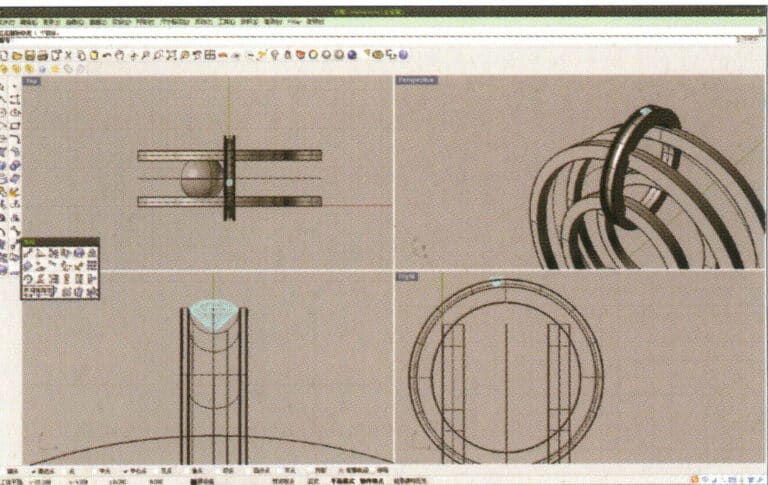
11. Impor model berlian dan pindahkan langsung di atas alur yang dibuat pada langkah 10
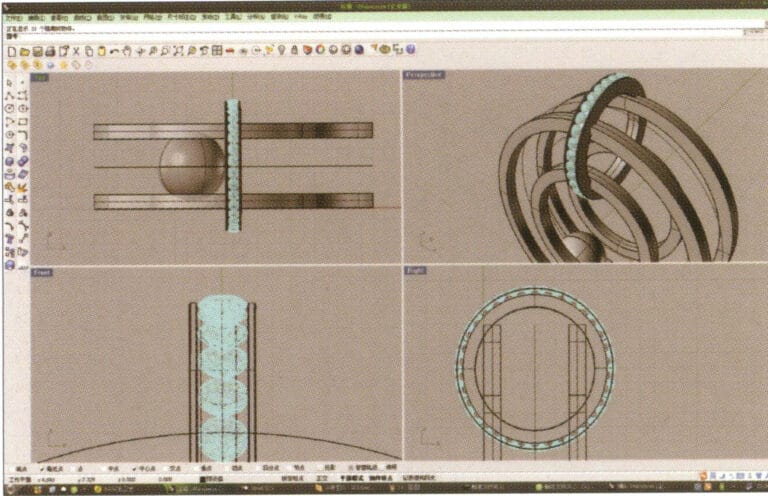
12. Pilih berlian, tekan lama , dan pilih "Circular Array," lalu ikuti petunjuk pada bilah prompt di bagian atas jendela untuk memasukkan jumlah larik dan mengonfirmasi
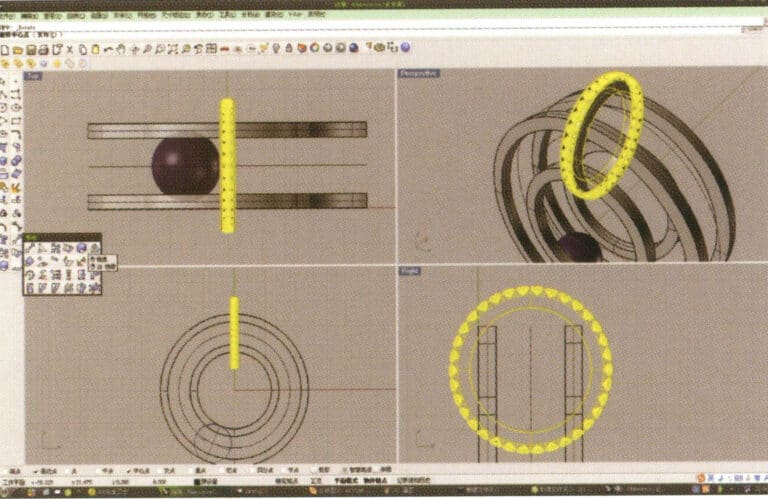
13. Pilih permukaan annular dan berlian yang diperoleh pada langkah 12, lalu tekan lama

14. Pilih "Mirror" untuk kucai, centang "Capture Command - Center Point" di bagian bawah jendela, dan setelah menentukan titik tengah, lakukan operasi cermin dengan menggunakan titik tengah tersebut
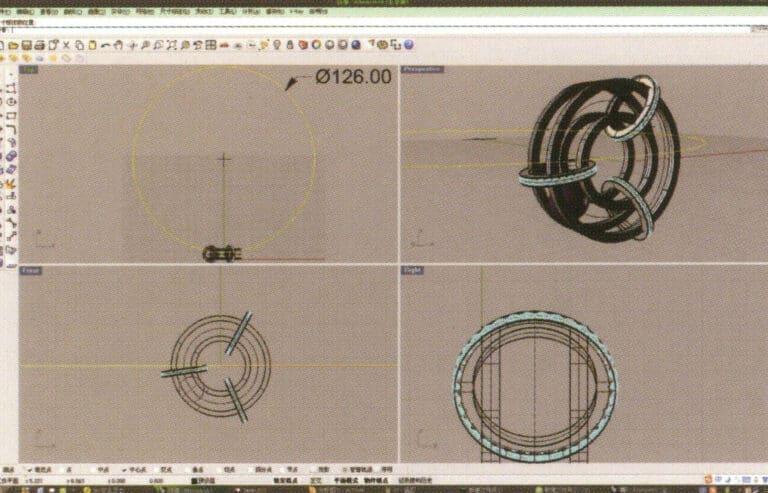
15. Pilih "Circle Tool" dan gambar kurva melingkar dengan diameter 126 mm pada bidang Top
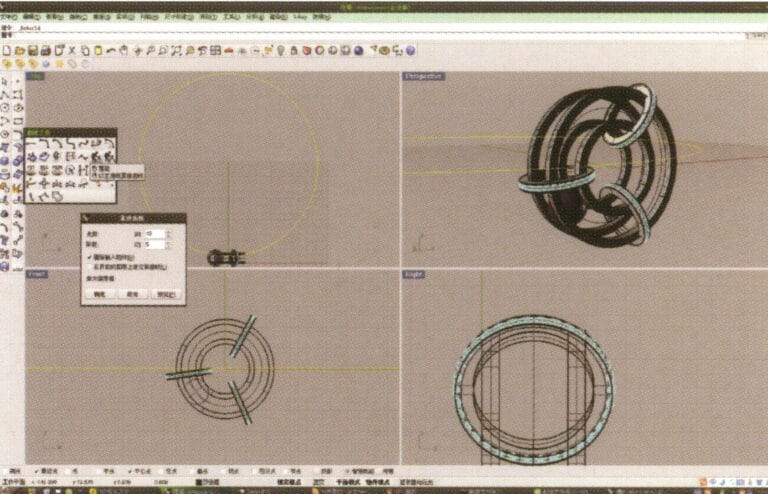
16. Pilih kurva yang diperoleh pada langkah 14, pilih "Rebuild (Bangun Kembali)," masukkan 10 pada "Point Count (Jumlah Titik)," masukkan 5 pada "Degree (Derajat)," dan konfirmasikan
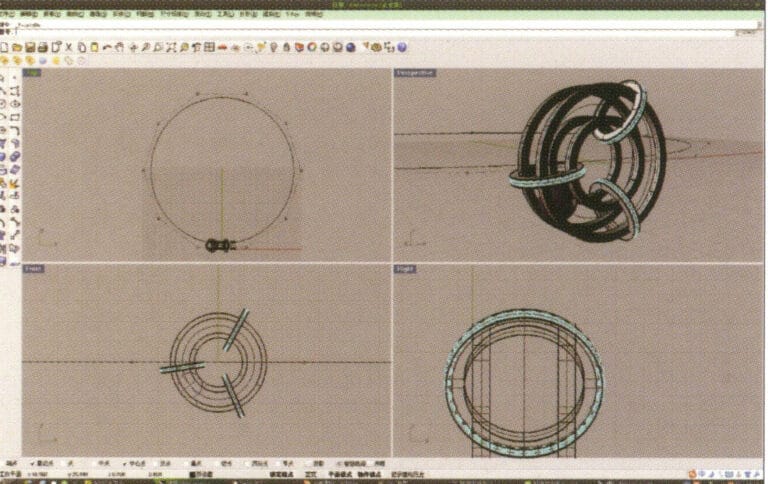
17. Setelah konfirmasi, pilih kurva dan tekan "F10" untuk menampilkan 10 titik kontrol yang dibuat sebelumnya
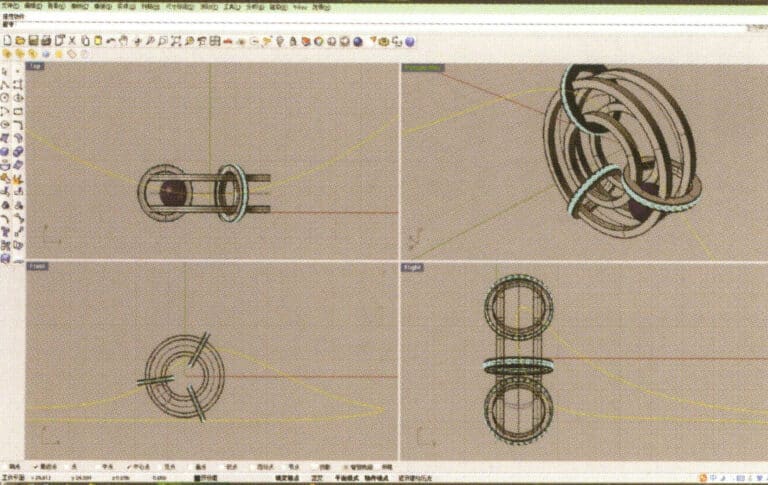
18. Dengan memilih dan memindahkan titik kontrol, ubah bentuk kurva dan buatlah kurva melewati dua cincin kecil

19. Pilih kurva yang terdeformasi sebagai lintasan, dan pilih "circular tube" untuk membuat radius 0,5 tabung bundar
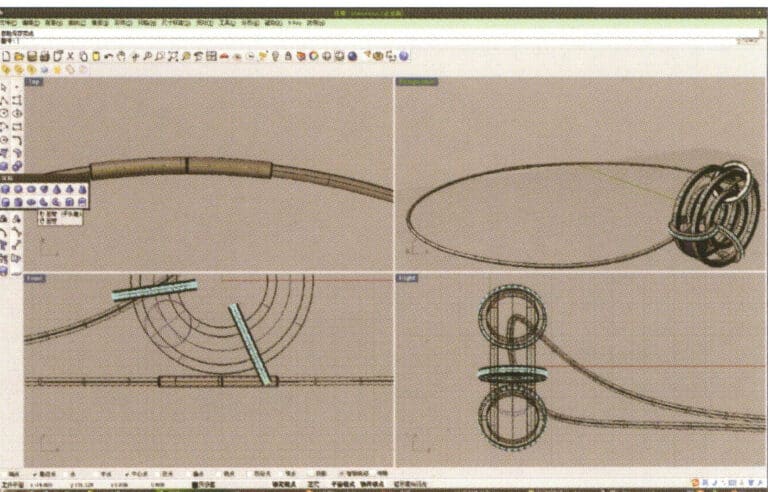
20. Gunakan metode yang sama seperti pada langkah 18 untuk menambahkan detail ke rantai
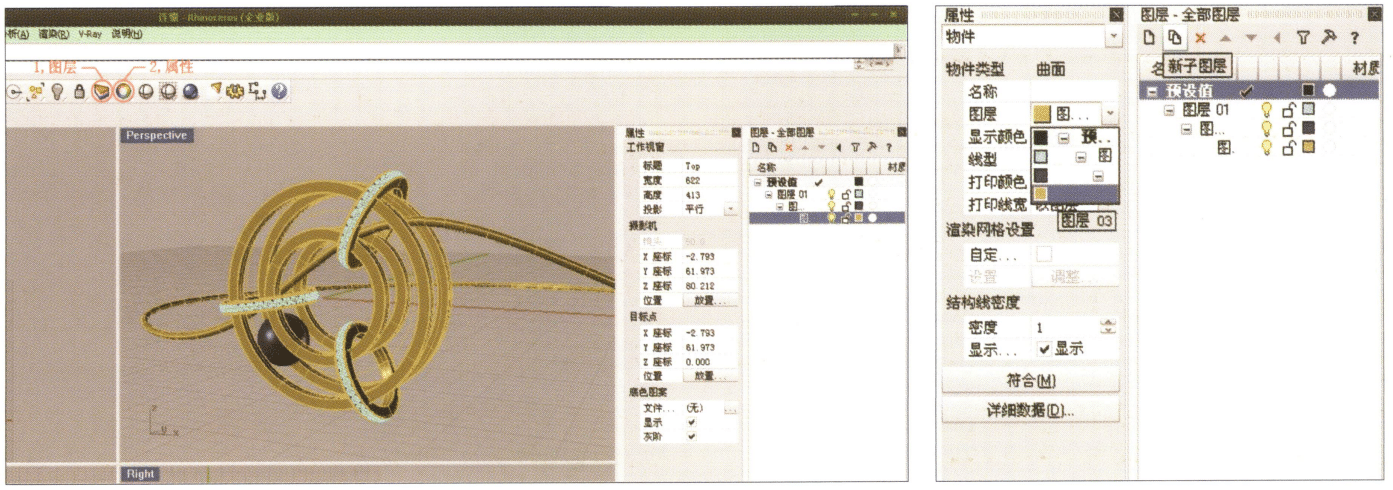
21. Pilih secara terpisah, pertama-tama buat layer baru di jendela "Layers" di sebelah kanan, lalu pilih bagian dengan bahan yang sama pada model, pilih pelapisan warna di bagian "Layers" pada jendela "Properties", selesaikan dan simpan
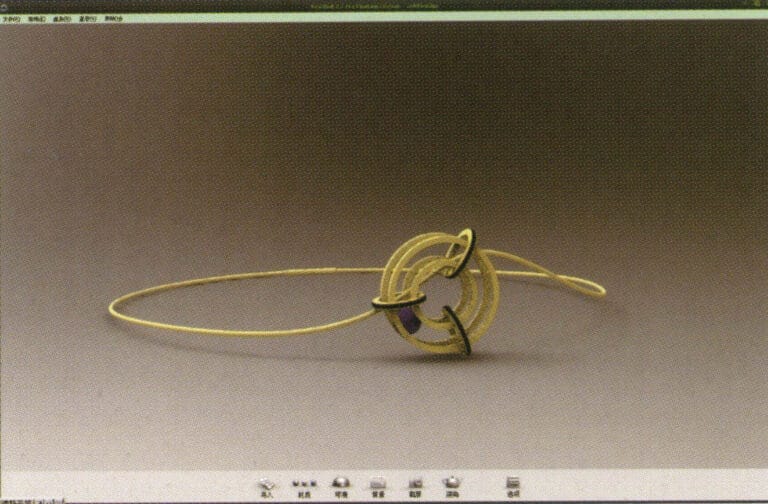
22. Pilih "rendering software" untuk rendering, dan setelah dibuka, seret langsung "Rhino model" ke dalam ruang kerja Keyshot
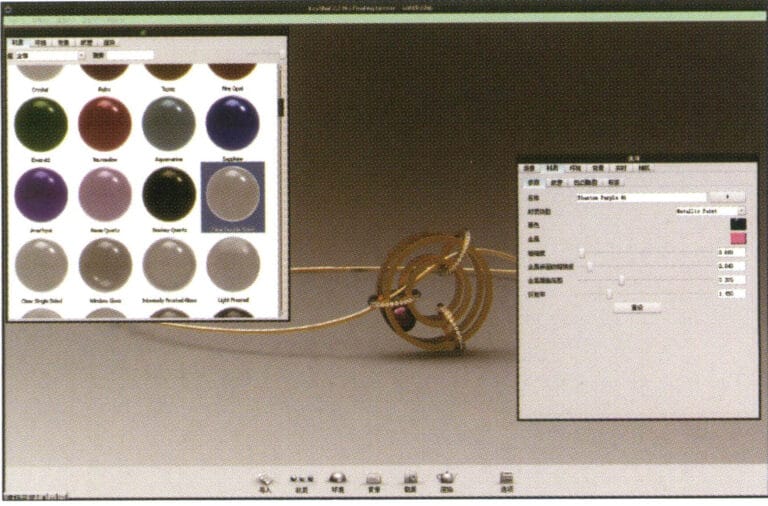
23. Buka pustaka "Material", pilih material yang diinginkan, dan seret langsung ke bagian model yang sesuai untuk mulai menerapkannya. Setelah selesai, Anda bisa mengklik dua kali model untuk menyesuaikan detail bahan bagian itu
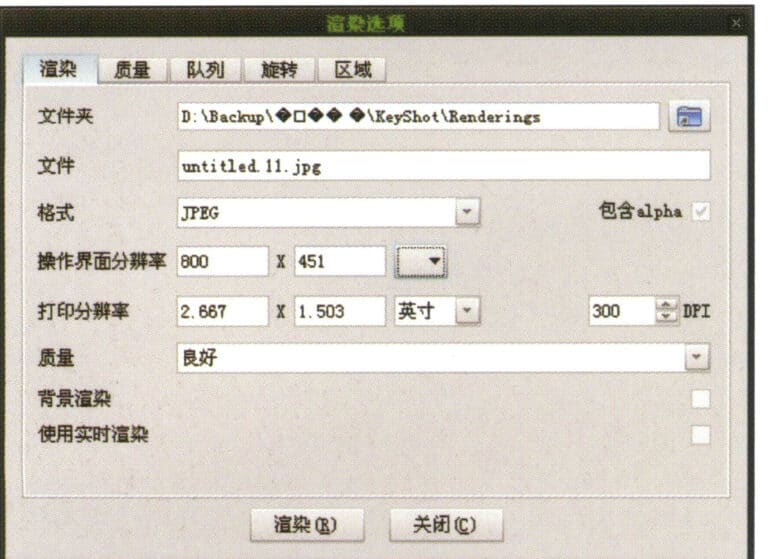
24. Setelah menyesuaikan materi, lingkungan, dan tampilan, Anda dapat memilih "Render" untuk menyesuaikan kualitas rendering

25. Rendering selesai
5.2 Gelang
Langkah-langkah untuk produksi adalah sebagai berikut:

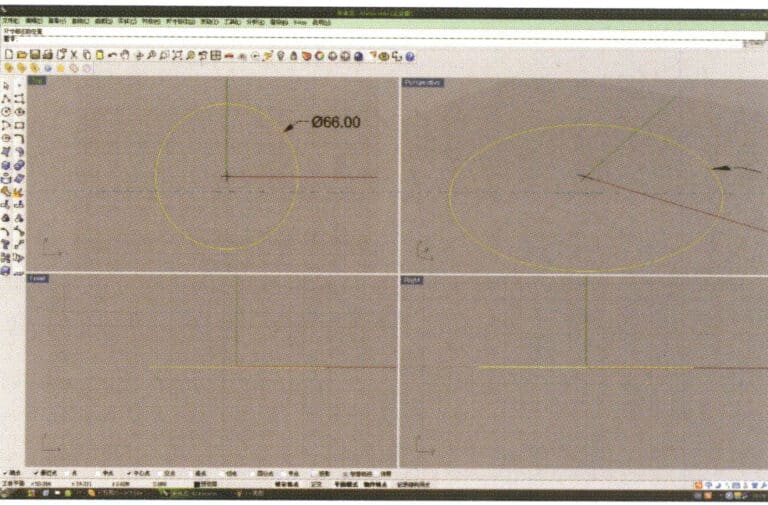
1. Buka Rhino, pilih "Circle Tool" dan gambar kurva melingkar dengan diameter 66 mm pada bidang Top
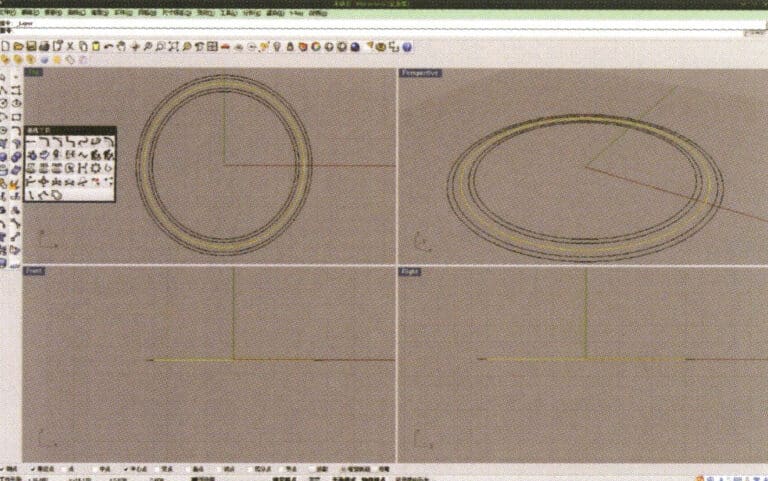
2. Pilih kurva yang perlu diimbangi, tekan lama "Curve Round Corner," lalu pilih "Offset Curve," masukkan jarak offset yang diperlukan menggunakan keyboard kecil, klik kanan, dan konfirmasikan bahwa kurva kuning pada gambar berfungsi sebagai lintasan untuk susunan bola berikutnya
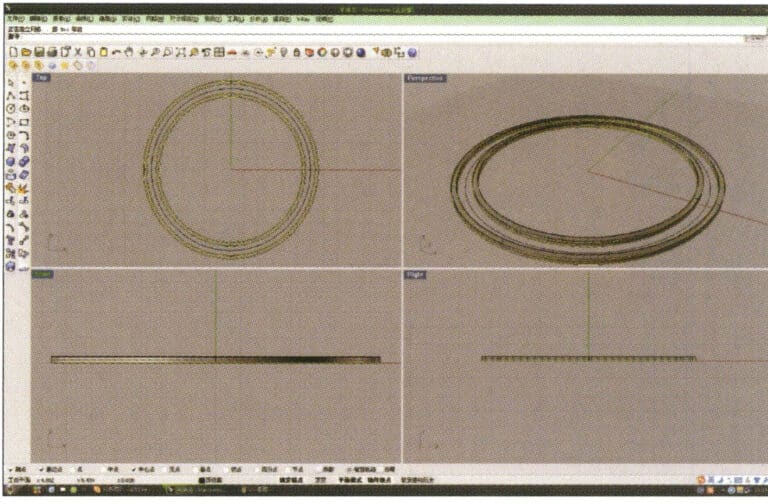
3. Pilih dua set kurva yang akan diekstrusi, tekan lama dan pilih "Extrude," lalu masukkan ketinggian ekstrusi menggunakan keypad numerik dan konfirmasi

4. Pilih dua permukaan yang diekstrusi dari langkah 3, pilih "Copy", masukkan jarak untuk penyalinan, dan konfirmasi; kemudian pilih kurva yang digunakan sebagai lintasan pada langkah 2, dan pilih "Move" untuk memindahkannya ke posisi tengah di antara kedua permukaan.
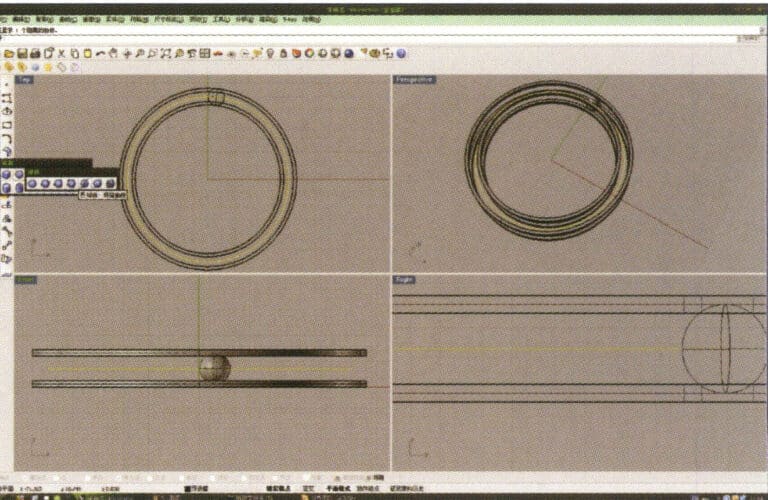
5. Pilih kurva sebagai lintasan, tekan lama lalu tekan lama untuk memilih "bola, kurva sekitarnya," centang perintah tangkap "titik terdekat" di bawah jendela, lalu gerakkan mouse ke lokasi yang perlu Anda gambar, klik tombol kiri mouse untuk mengonfirmasi posisi pusat bola, lalu masukkan jari-jari bola, dan setelah konfirmasi, dapatkan bola
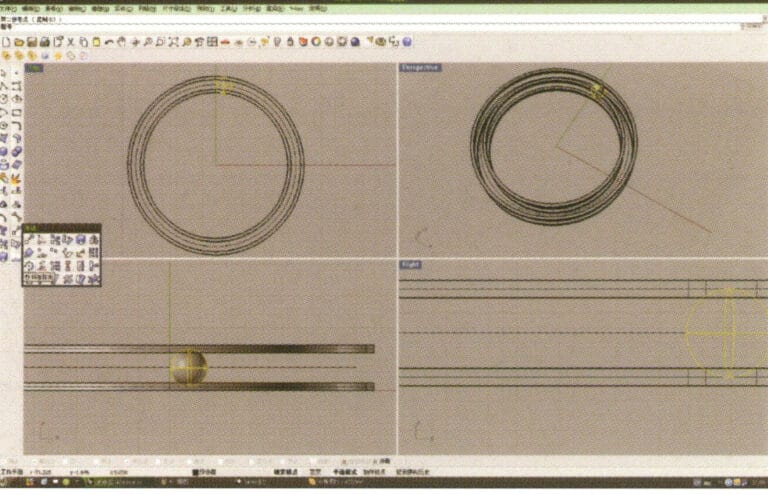
6. Pilih bola, tekan lama lalu pilih "Array melingkar", lalu ikuti petunjuk di bilah prompt di atas jendela, masukkan jumlah array dan konfirmasi
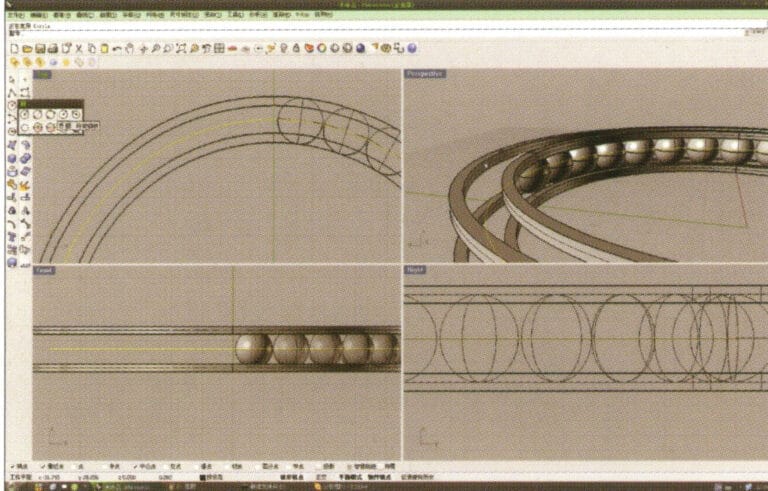
7. Sama seperti langkah 5, pilih kurva lintasan, tekan lama , lalu pilih "kurva lingkaran." Gerakkan mouse ke tengah lingkaran dan masukkan jari-jari seperti yang diminta pada prompt bar untuk mendapatkan kurva melingkar pertama, lalu gunakan "offset" untuk mendapatkan kurva kedua
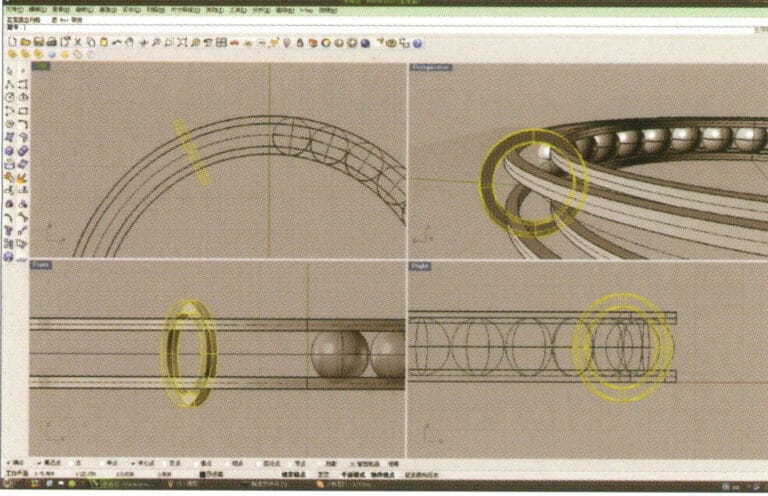
8. Pilih dua kurva melingkar yang diperoleh pada langkah 7, tekan lama , dan pilih "Solid Extrude," masukkan ketinggian ekstrusi menggunakan keypad numerik dan konfirmasi
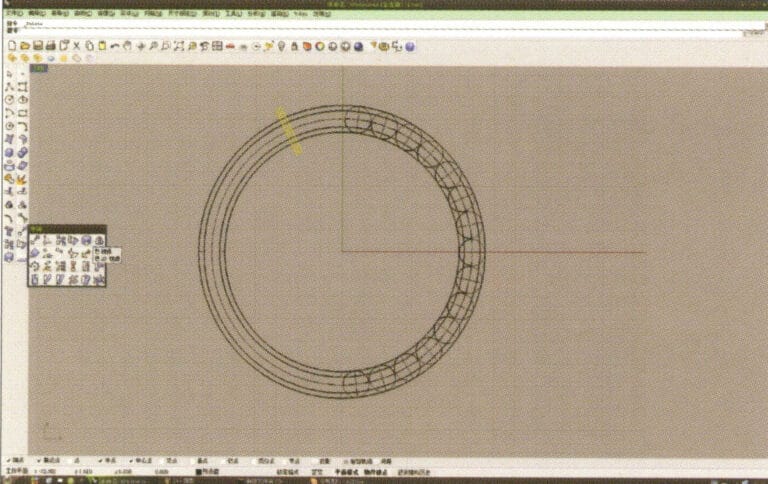
9. Pilih permukaan annular yang diperoleh pada langkah 8, tekan lama lalu pilih "mirror."
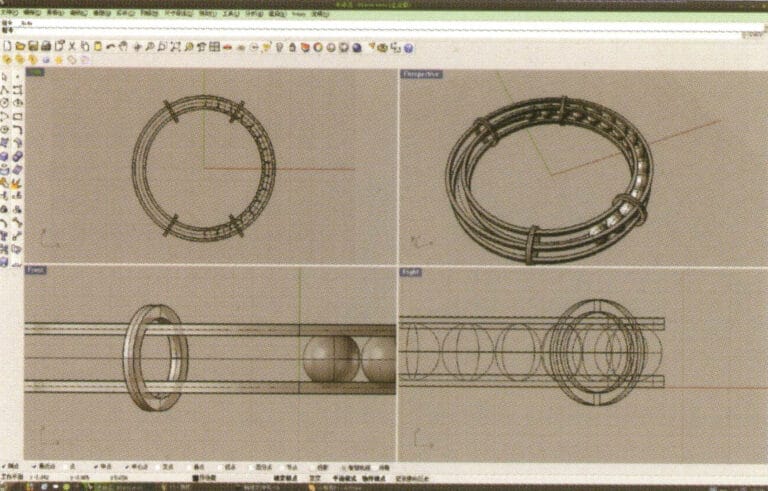
10. Periksa perintah capture untuk titik tengah di bawah jendela pemilihan, dan setelah menentukan titik tengah, gunakan untuk operasi pencerminan
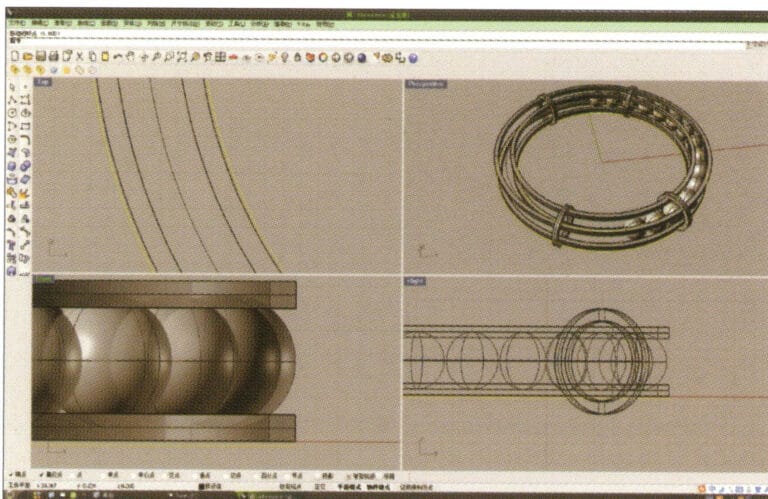
11. Pilih kurva terluar dan terdalam yang ditetapkan pada awalnya, lalu offset satu per satu untuk mendapatkan dua kurva annular baru
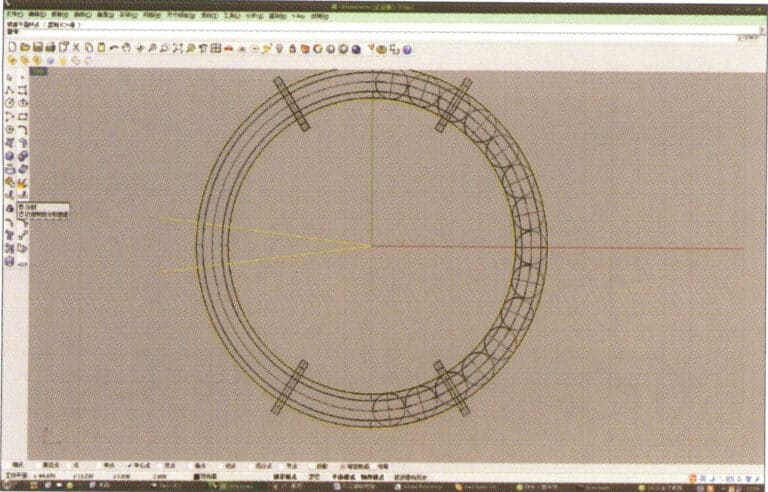
12. Buat dua garis lurus, gunakan "Split" untuk memotong dua cincin, dan setelah menyelesaikannya, gunakan busur yang dihasilkan untuk memotong dua garis lurus untuk mendapatkan kurva, lalu pilih dan jalankan untuk mengubahnya menjadi kurva tertutup
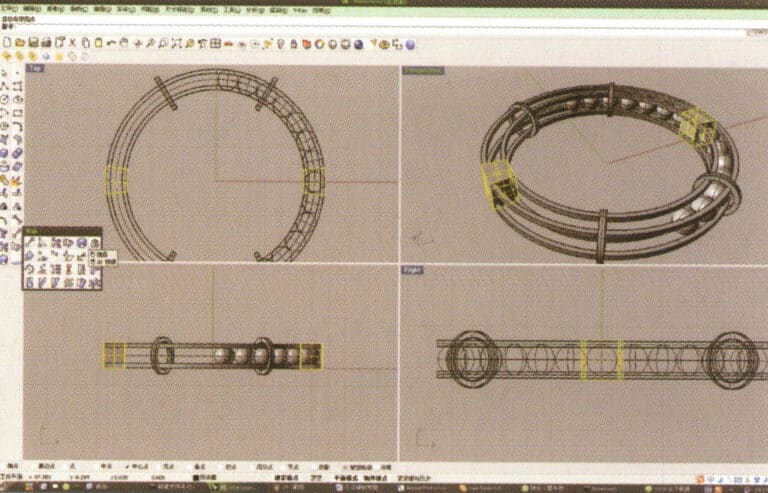
13. Pilih kurva tertutup yang diperoleh pada langkah 12 dan keluarkan, kemudian cerminkan
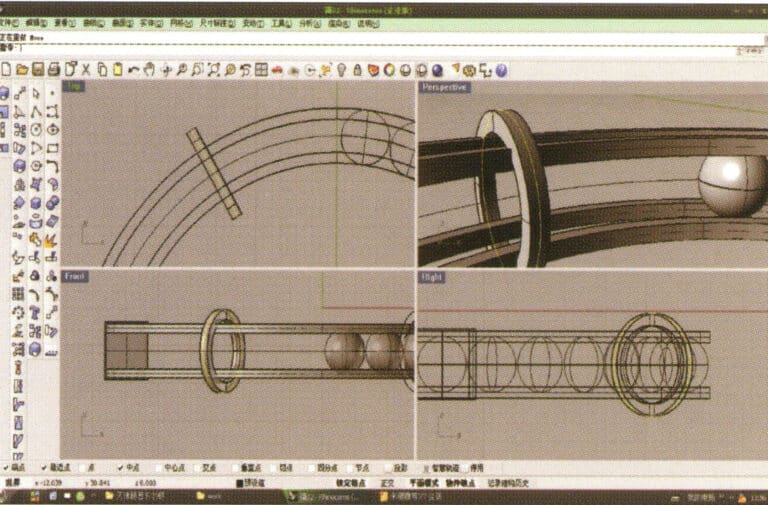
14. Pilih kurva tepi padatan bundar, dan pilih "Offset Curve" untuk mengimbangi ke bagian tengah sebagai kurva lintasan
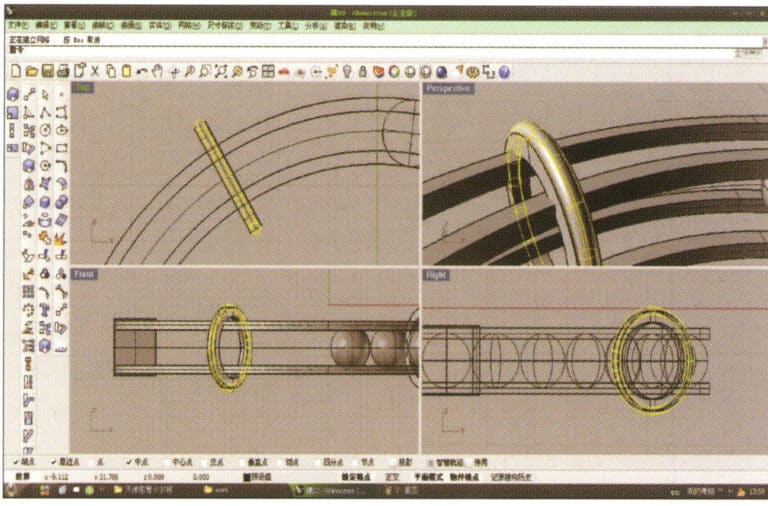
15. Tekan lama untuk memilih "tabung silinder," masukkan jari-jari untuk mendapatkan tabung silinder
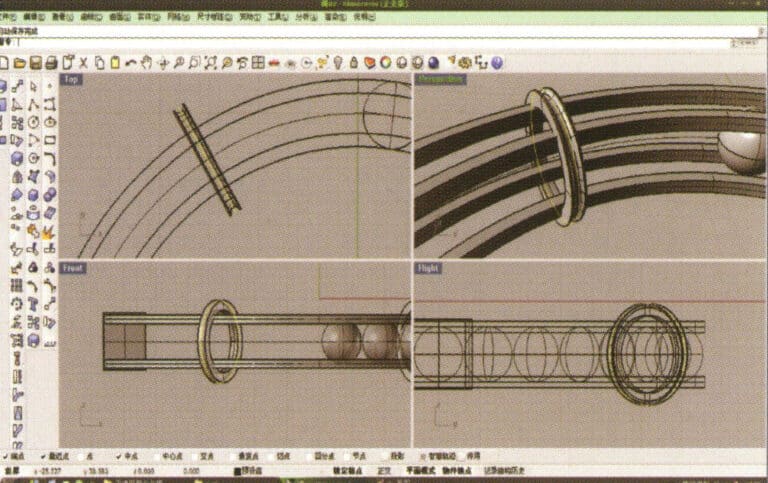
16. Pilih cincin padat kecil, tekan lama untuk memilih "Perbedaan operasi Boolean," kemudian pilih tabung bundar yang diperoleh pada langkah 15, klik kanan dan konfirmasi (cincin padat dikurangi tabung bundar)
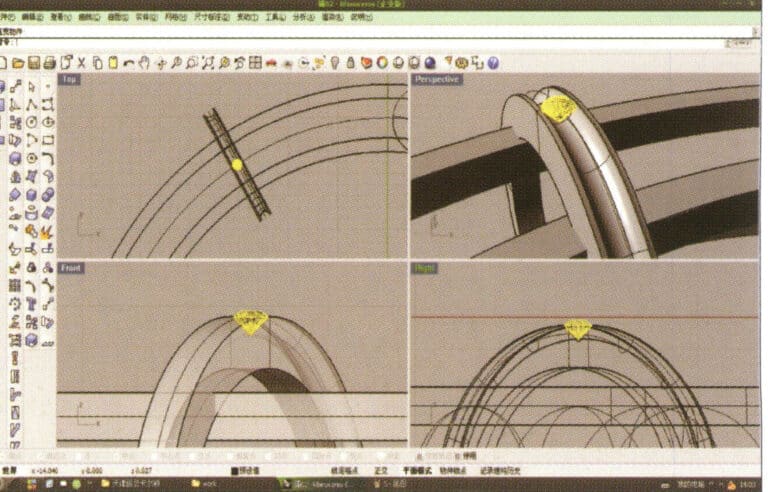
17. Impor model berlian dan pindahkan langsung di atas alur yang dibuat pada langkah 16
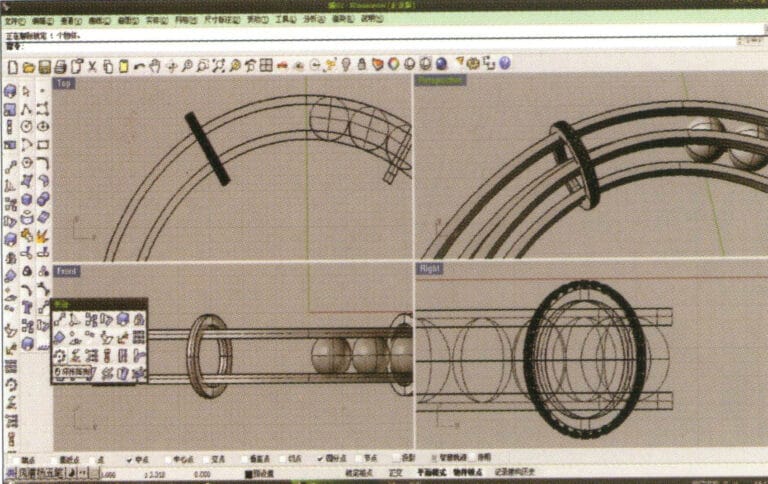
18. Pilih berlian, lalu pilih "Circular Array Tool," dan ikuti petunjuk pada bilah petunjuk di bagian atas jendela untuk memasukkan jumlah larik dan mengonfirmasi

19. Tahan "Shift," pilih semua berlian setelah susunan, dan gunakan "Mirror Tool" dengan titik tengah sebagai pusat untuk mencerminkan berlian ke dalam tiga entitas berbentuk cincin lainnya
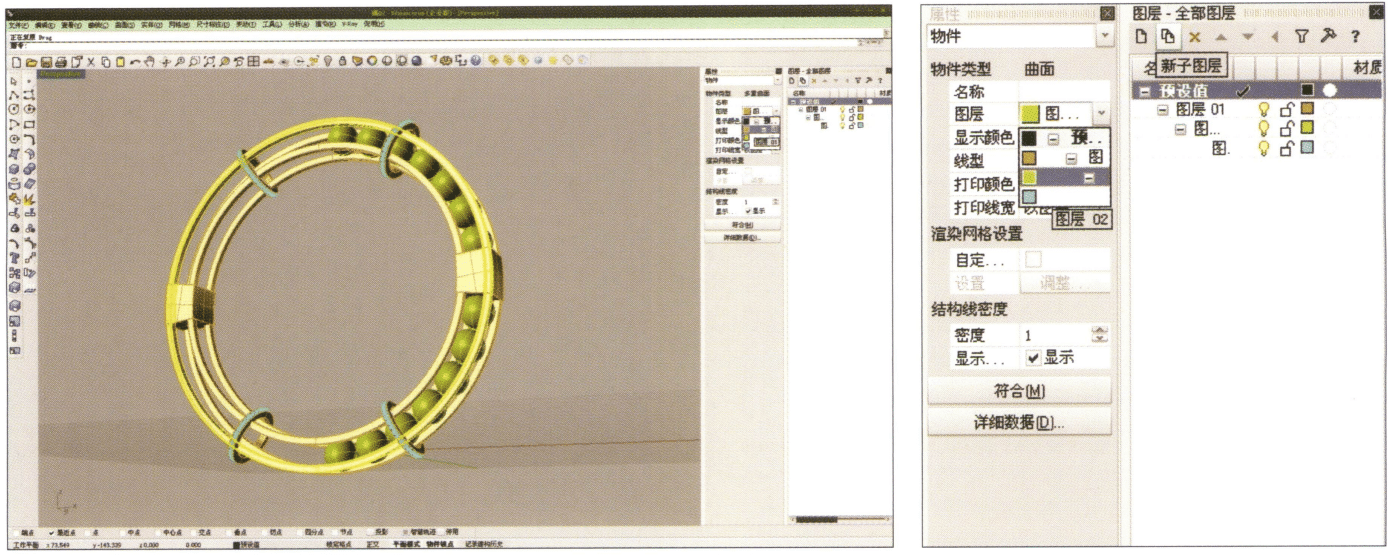
20. Pilih secara terpisah, pertama-tama buat layer baru di jendela "Layers" di sebelah kanan, lalu pilih bagian dengan bahan yang sama pada model, pilih pelapisan warna di bagian "Layers" pada jendela "Properties", selesaikan dan simpan
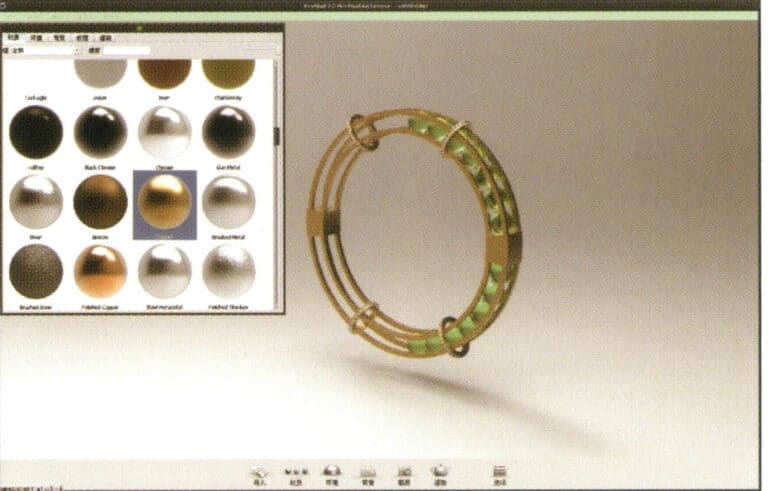
21. Pilih "rendering software" untuk rendering, dan setelah dibuka, seret langsung "rhinoceros model" ke dalam ruang kerja Keyshot
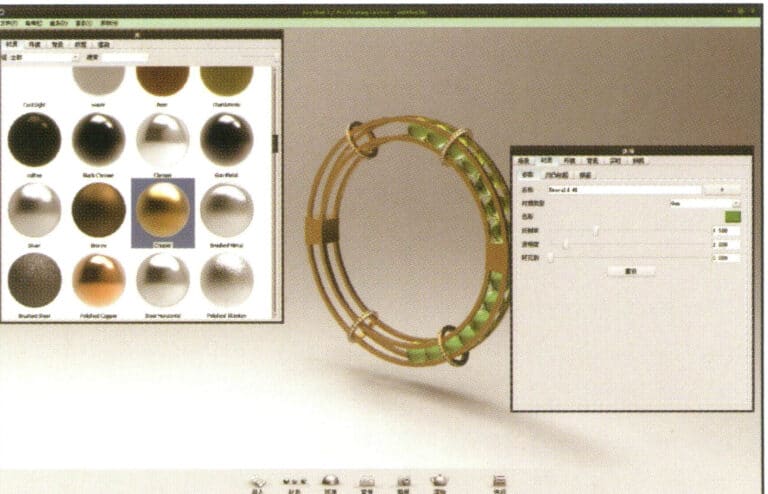
22. Buka pustaka "Material", pilih material yang diinginkan, dan seret langsung ke bagian model yang sesuai untuk mulai menerapkannya. Setelah selesai, Anda bisa mengklik dua kali model untuk membuat penyesuaian secara detail pada bahan bagian itu
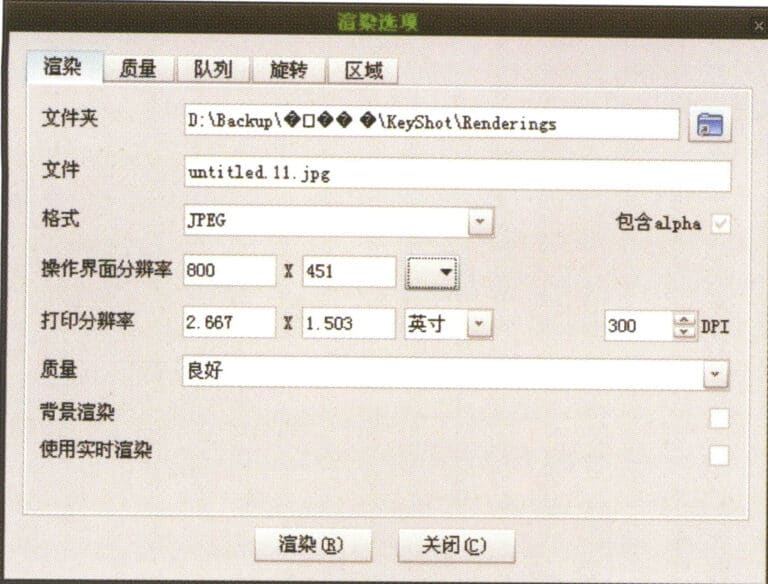
23. Setelah menyesuaikan kualitas desa, lingkungan, dan tampilan, Anda dapat memilih "render" untuk menyesuaikan kualitas rendering

24. Rendering selesai
Bagian II Tinjauan Estetika Lukisan Digital

Pemodelan: Badak; Rendering: 3ds max; Adegan menerapkan tekstur HDR untuk mensimulasikan pencahayaan alami yang nyata dan menyiapkan cahaya matahari yang realistis; Gambar menunjukkan objek yang memantulkan efek merah cahaya matahari yang sesungguhnya

Pemodelan: Badak; Rendering: 3ds max; Gambar mensimulasikan efek pencahayaan alami, menyiapkan cahaya langit, seakan-akan di tanah terbuka, hanya dipengaruhi oleh lingkungan tanah dan efek cahaya langit
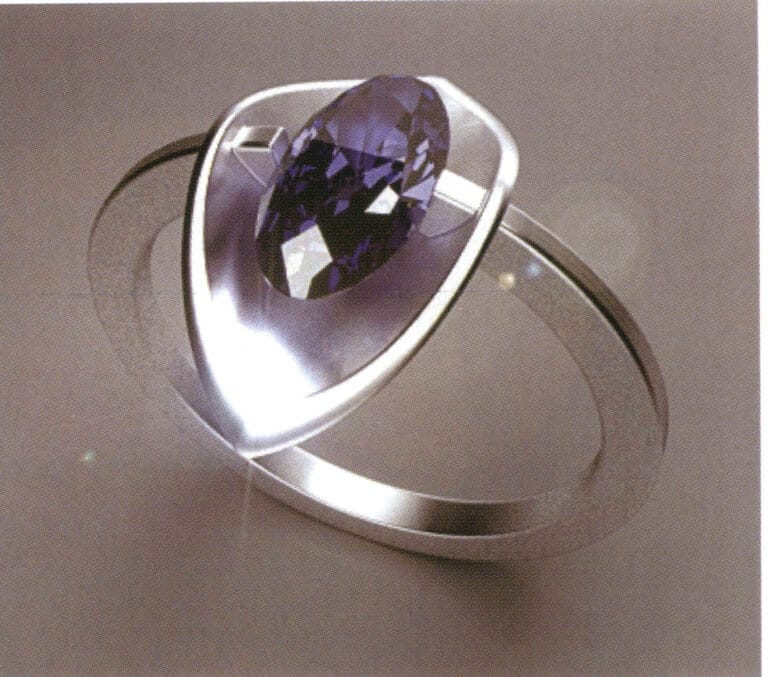
Pemodelan: Badak; Rendering: 3ds max; Pemandangan hanya menggunakan satu sumber cahaya permukaan berintensitas tinggi, dan tekstur batu permata disajikan secara cukup ideal; akibat pantulan permukaan logam yang berintensitas tinggi, partikel kasar di tanah, juga dipantulkan pada permukaan logam

Pemodelan: Badak; Rendering: Flamingo; Tekstur desa organik yang kaya (kuning, karang, lapis lazuli)

Pemodelan: Badak; Rendering: 3ds max; Mensimulasikan cahaya alami siang hari dan menambahkan efek depth of field untuk meniru efek visual perspektif dalam kehidupan nyata; Penerapan depth of field secara relatif memperpanjang waktu rendering

Pemodelan: Badak; Rendering: Flamingo; Rendering cincin kawin, bahan logam berwarna berbeda, efek matte khusus, mengamati perubahan dalam penyerapan cahaya dan pantulan lingkungan pada permukaan logam

Pemodelan: Badak; Rendering: Flamingo; Mencocokkan bahan secara wajar dan merender efek yang sesuai; Memiliki efek transparansi bahan batu permata

Pemodelan: Badak; Rendering: Flamingo; Semakin tinggi kualitas permukaan NURBS pada objek, semakin halus gambarnya. Setiap detail harus dikontrol secara ketat selama proses pemodelan.

Pemodelan: JewelCAD; Pasca-pemrosesan: Photoshop; Selama proses pemodelan, perhatikan sudut dan celah di antara susunan komponen yang diulang-ulang, lalu sempurnakan tekstur logam dan batu permata dalam pasca-pemrosesan

Pemodelan: JewelCAD; Pasca-pemrosesan: Photoshop; Selama proses pemodelan, perhatian harus diberikan pada variasi kelengkungan berlian yang ditata secara kluster untuk memastikannya konsisten dengan kelengkungan batu permata, serta hubungan antara bagian logam dengan metode pengaturan yang berbeda

Pemodelan: JewelCAD; Pasca-pemrosesan: Photoshop. Dalam proses pemodelan, kita harus memperhitungkan kecocokan antara bahan logam dan bahan batu permata agar seluruh karya desain memiliki efek visual yang lebih baik.

Pemodelan: JewelCAD; Pasca-pemrosesan: Photoshop; Perhatikan perubahan cahaya dan bayangan bahan logam, yang bisa membantu mengekspresikan kesan volume perhiasan dengan lebih baik.

Pemodelan: JewelCAD; Pasca-pemrosesan: Photoshop; Untuk lebih banyak lapisan perhiasan, perhatikan hubungan antara bagian-bagian dalam proses pemodelan, yang harus benar-benar sesuai dengan struktur perhiasan untuk menyelesaikan bagian logam pemrosesan harus memperhatikan perubahan cahaya dan bayangan

Pemodelan: JewelCAD; Pasca-pemrosesan: Photoshop; Pemilihan bahan batu permata perlu mempertimbangkan efek pemodelan akhir, perhatikan kontras antara logam terang dan gelap serta hubungan batu permata

Pemodelan: JewelCAD; Pasca-pemrosesan: Photoshop; Untuk merepresentasikan logam yang berbeda-beda, agar sepenuhnya mencerminkan perbedaan warna dan tekstur logam
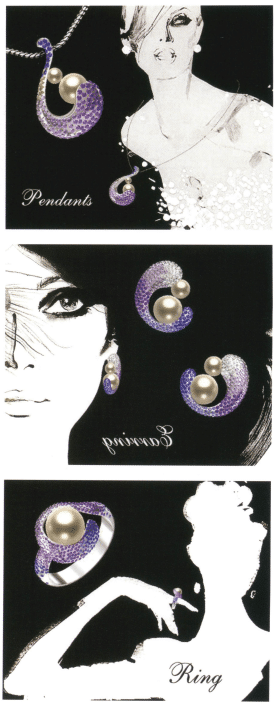
Pemodelan: JewelCAD; Pasca-pemrosesan: Photoshop. Selama proses pemodelan, perhatian harus dicurahkan pada kepenuhan bentuk, dan kombinasi batu permata berwarna yang berbeda-beda, harus diterapkan untuk menghadirkan efek warna yang kaya.

Pemodelan: JewelCAD; Pasca-pemrosesan: Photoshop; Selama proses pemodelan, perhatikan kehalusan rel pemandu dan sambungan profil bagian yang berbeda-beda, membuat desain bekerja secara alami dan nyaman.